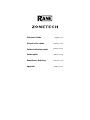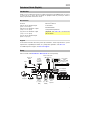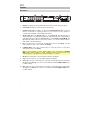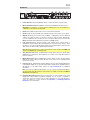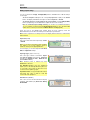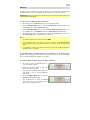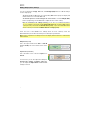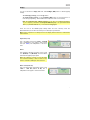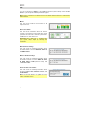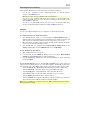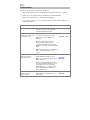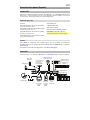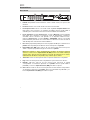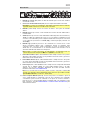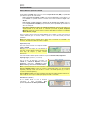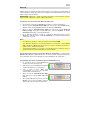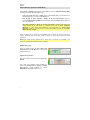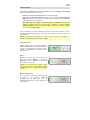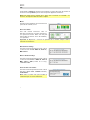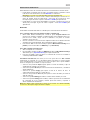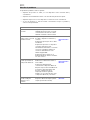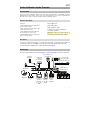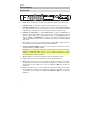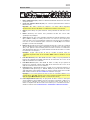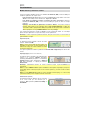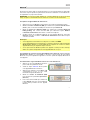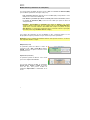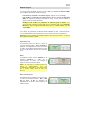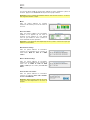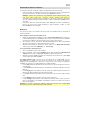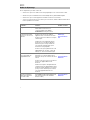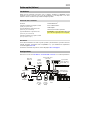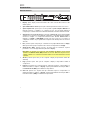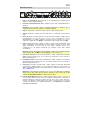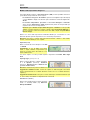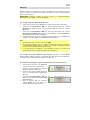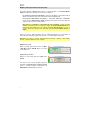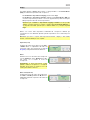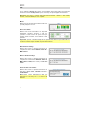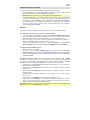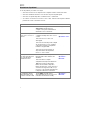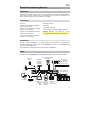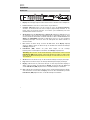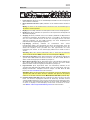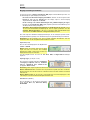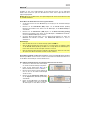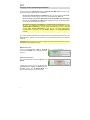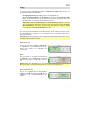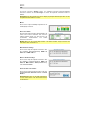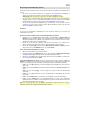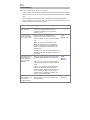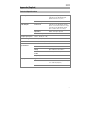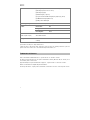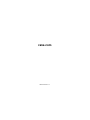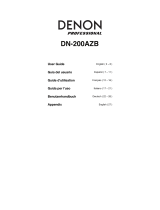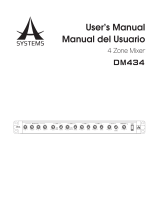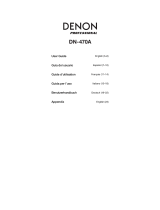Rane ZONETECH Guía de inicio rápido
- Categoría
- Receptores de música bluetooth
- Tipo
- Guía de inicio rápido

2

3
Quickstart Guide (English)
Introduction
Thank you for purchasing the Zonetech. At Rane, performance and reliability mean as much to
us as they do to you. That’s why we design our equipment with only one thing in mind—to
make your performance the best it can be.
Box Contents
Zonetech
(1) 6-pin 3.8 mm Euroblock input
(green, for audio inputs)
(3) 6-pin 3.8 mm Euroblock outputs
(orange, for zone outputs)
(1) 3-pin 3.8 mm Euroblock output
(orange, for zone outputs)
(1) 3-pin 3.8 mm Euroblock input
(black, for logic input)
Bluetooth
®
Antenna
Power Cable
Quickstart Guide
Safety & Warranty Manual
Important: Visit rane.com to download the
full User Guide.
Support
For the latest information about this product (documentation, technical specifications, system
requirements, compatibility information, etc.) and product registration, visit rane.com.
For additional product support, visit rane.com/support.
Setup
Items not listed under Introduction > Box Contents are sold separately.
ZONE 2
SOURCE
ZONE 3 ZONE 3
SOURCE STATUS DIMMER
VIDEO
AUX 1
SETUP MICL - AUDIO - R
1 CBL/SAT 3 GAME4 NETWORK
QUICK SELECT
2 Blu-ray
PHONES BACK
ENTER
INFO
SETUP
ZONE 2
SOURCE SELECT
MASTER VOLUME
ON/OFF
AUX 1
HDMI 7 5V/1A
ON/OFF
OPTION
Master
Remote
(e.g., Rane
DR6)
Zone
Remote
(e.g., Rane
DRZH)
Bluetooth
Device
Power
Router
Stereo Audio
Inputs
(Receiver, DVD
Player, etc.)
Powered
Stereo
Speakers
Paging
Remote
(e.g., Rane
RAD16z)
Mono Audio Inputs
(Microphones)
Computer
Zone Amplifier
and Speakers

4
Features
Front Panel
1
2
4
3
56
7
8
9
10
1. Display: This display shows information about Zonetech’s current status and options.
2. Power Light: This light is on when Zonetech is powered on.
3. Computer Link Light: This light is on when the Computer Ethernet port on the rear
panel is connected to a computer (powered on). You can then use the computer to
control Zonetech remotely using a web-based interface.
4. Stream Light: When the Stream Source is set to Bluetooth, this light will flash to
indicate Zonetech is in Pairing Mode and be lit solidly when Zonetech is paired with an
active Bluetooth device. When the Stream Source is set to AirPlay or UPnP/DLNA, this
light will be lit solidly to indicate a successful connection. You can then send the device's
audio signal to Zonetech wirelessly.
5. Info: Press this knob to cycle through the Info pages shown in the display. Turn this
knob to adjust the value of each setting in the display.
6. Left/Right (/): Press each of these buttons to select the previous or next option
(respectively) shown in the display.
Note: To reset Zonetech to factory default settings, press and hold both Left/Right
(/) buttons while powering on. Keep holding the buttons until the factory reset
message appears on the display, then release the buttons to continue.
7. Stream: Press this button to show the Stream settings in the display.
8. Page: Press this button to show the Pager settings in the display.
9. Input 1–6: Press each of these buttons to select the corresponding input. Its information
will appear in the display. You can then use the Info knob and Left/Right (/) buttons
to edit its settings.
10. Zone 1–6: Press each of these buttons to select the corresponding input. Its information
will appear in the display. You can then use the Info knob and Left/Right (/) buttons
to edit its settings.

5
Rear Panel
1
2
4
3333
555
5
67
8
9
10
1. Power Input (IEC): Use a standard IEC cable to connect this input to a power outlet.
2. Bluetooth Antenna Connector (SMA): Connect the included Bluetooth antenna here.
Important: For compliance, you must use the included antenna only. No substitutions or
modifications to the antenna are permitted.
3. Inputs (stereo RCA): Connect audio sources to these stereo input pairs.
4. Inputs (Euroblock): Connect balanced or unbalanced audio sources to these mono inputs.
5. Outputs (Euroblock): Connect line-level (-10 dBV to +4 dBu) devices to these balanced
outputs. The outputs for Zones 1–5 are mono; the Zone 6 output is stereo. Alternatively,
you can configure the Zone 6 output for mono use with a subwoofer (connected to the
R(LO) output) and main loudspeaker (connected to the L(HI) output).
6. Logic Input (Euroblock): Connect normally open external control contacts (relay or
equivalent) to these terminals. When the terminals are connected to each other (i.e., when
the switch is closed), all outputs will be muted. This would typically be used with a fire
alarm system to silence audio output during an emergency.
Note: When this mute function is active, all front-panel controls will be locked. Mute will
appear in the display with a red background.
7. Zone Remotes Ports (RJ45, shielded Cat5e or Cat6 cables): Connect optional Rane
DRZH devices to these ports, which will allow you to select sources and adjust levels for
the zones remotely.
8. Master Remote Port (RJ45, shielded Cat5e or Cat6 cables): Connect an optional Rane
DR6 remote control to this port, which will allow you to select sources and adjust levels
for all zones remotely.
9. Pager Port (RJ45, shielded Cat5e or Cat6 cables): Connect an optional Rane RAD device
(e.g., RAD16z, RAD26, etc.) to provide analog audio and logic inputs. Available functions
will depend on the RAD model. Please see rane.com/zonetech for additional
information.
Note: If you do not need the pager function, you can connect an optional Rane DR6 to
this port instead. This will provide the same functions as a DR6 connected to the Master
Remote port (see #8 above).
10. Computer Ethernet Port (Ethernet): Connect this port to a router or similar access point
during setup. After Zonetech is properly configured, you can connect a computer to
another port on the same router or access point, allowing you to use a web browser to
access an interface to control Zonetech. See Operation > Controlling Zonetech
Remotely for more information.

6
Operation
Editing Input Settings
You can use Zonetech’s display, Left/Right (/) buttons, and Info knob to edit the settings
of each input.
To select an input to edit, press the corresponding Input button (1–6) or the Stream
button. The display will indicate which input is selected: Input 1–6 or Stream.
To show the previous or next setting for the selected input, use the Left/Right (/)
buttons (respectively). Turn the Info knob to adjust the value of each setting.
Note: To control the input settings remotely, you can also use a web-based interface
on your computer (connected to the Computer Ethernet port), or up to two Rane DR6
master remote controls (connected to the Master Remote and Pager port).
These are some of the editable input settings which are most commonly used. The
abbreviated name (shown when the setting is not selected) is in parentheses.
Note: For the complete list of settings shown in the display and their functions, download the
full User Guide.
Input Level (Level)
This is the volume level at the input stage: -88.0 to
+12.0 dB.
Tip: If you are unsure of what this level should be,
it is better to use a lower setting to allow for
headroom and to prevent clipping/distortion.
For each input, you can also adjust the Low Shelf,
PEQ, and High Shelf settings.
Input Type (Type)
(Inputs 5 and 6 only)
This is the type of device connected to Input 5
and Input 6: Dynamic (microphone), Condenser
(microphone), Unbalanced Line+, Balanced Line
(default: Balanced Line).
Note: Phantom power is enabled only when
Condenser is selected.
Tip: Unbalanced Line+ sums two unbalanced
signals (such as left and right RCA lines) when one
is connected to the positive (+) input and one is
connected to the negative (-) input.
Tip: Balanced Line is a typical fully balanced line-
level input (e.g., TRS or XLR) as used with
commercial audio equipment.
Stream Source (Source)
This is the source from which Zonetech will play
streamed audio: None (off), Bluetooth, AirPlay,
UPnP/DLNA.

7
Bluetooth
®
In addition to the six audio inputs on the rear panel, you can send an audio signal wirelessly
through Zonetech to any zone using Bluetooth. This signal uses its own input channel.
IMPORTANT: Bluetooth and WiFi may not both be in use at the same time. When Bluetooth is
enabled, WiFi will be disabled.
To pair/connect your Bluetooth device to Zonetech:
1. On Zonetech, press the Stream button to access the Stream settings.
2. Use the Left/Right (/) buttons to select the Stream Source (Source) setting. Then,
turn the Info knob to select the Bluetooth option.
3. Use the Left/Right (/) buttons to select the Bluetooth Pairing (Pairing) setting. Then,
turn the Info knob to select Enabled. Zonetech's Stream Light will begin flashing.
4. On your Bluetooth device, enter its Bluetooth settings, find Zonetech and connect to it.
The Stream Light will be solid blue when it is connected.
Notes:
• If your device requires a passcode or PIN, enter 0000.
• If your Bluetooth device is not able to connect to Zonetech, set the Stream Source
(Source) to None to disconnect previous Bluetooth connections, and try the above steps
again.
• If you experience trouble connecting or playing music, make sure your Bluetooth device’s
operating system is up to date.
To unpair/disconnect your Bluetooth device from Zonetech, set the Stream Source
(Source) setting to None. Zonetech will disconnect from your Bluetooth device. Alternatively,
disconnect using the Bluetooth settings on your device.
To stream the Bluetooth audio signal to an output on Zonetech:
1. On Zonetech, press the Stream button to
access the Stream settings.
2. Follow the directions above to pair your
Bluetooth device to Zonetech.
3. Press and release the Zone button (1–6) for the
zone where you want to send the Bluetooth
audio signal.
4. Use the Left/Right (/) buttons to select the
Input Source (In Source) setting.
5. Turn the Info knob to select the Stream
option. That zone is now receiving the audio
signal from your Bluetooth device.

8
Editing Output (Zone) Settings
You can use Zonetech’s display, Info knob, and Left/Right (/) buttons to edit the settings
of each output (zone):
To select a zone to edit, press the corresponding Zone button (1–6). The display will
indicate which zone is selected: Zone 1–6.
To show the previous or next setting for the selected zone, use the Left/Right (/)
buttons (respectively). Turn the Info knob to adjust the value of each setting.
Note: To control the zone settings remotely, you can also use a web-based interface
on your computer (connected to the Computer Ethernet port), one Rane DRZH remote
control per zone (connected to the Zone Remotes ports), or up to two Rane DR6 master
remote controls (connected to the Master Remote and Pager ports).
These are some of the editable zone settings which are most commonly used. The
abbreviated name (shown when the setting is not selected) is in parentheses.
Note: For the complete list of settings shown in the display and their functions, download the
full User Guide.
Output Level (Level)
This is the output volume level: -30.0 to +12.0 dB
(default: 0.0 dB). This is the master volume of the
zone.
Input Source (In Source)
This is the audio source of the zone: Input 1–6 or
Stream.
For each zone, you can also adjust the settings for
Priority Source, Paging, and Limiter. Additionally,
you can adjust the Output Mode and Crossover
settings for Zone 6.

9
Paging
You can use Zonetech’s display, Info knob, and Left/Right (/) buttons to edit the paging
settings.
To view Paging settings, press the Page button.
To edit the Paging settings, use the Left/Right (/) buttons to show the previous or
next setting (respectively). Turn the Info knob to adjust the value of each setting.
Note: To control the page settings remotely, you can also use a web-based interface
on your computer (connected to the Computer Ethernet port), or an optional Rane RAD
device (e.g., RAD16z, RAD26, etc.) connected to the Pager port.
These are some of the editable pager settings which are most commonly used. The
abbreviated name (shown when the setting is not selected) is in parentheses.
Note: For the complete list of settings shown in the display and their functions, download the
full User Guide.
Input Level (Level)
This is the pager volume level: -88.0 to +12.0 dB.
This is independent of the pager’s chime volume
level (see below) and independent of the Zone
level.
Chime
This determines whether the pager’s chime sound
is on (Enabled) or off (Disabled). The chime will be
mixed with the paging output signal.
Tip: If this setting is on when you use the pager,
we recommend waiting a brief moment for the
chime to end before making an announcement.
Chime Level (CH Level)
This is the volume level of the pager’s chime sound:
-30.0 to +12.0 dB (default: 0 dB). This is
independent of the pager’s overall volume level.

10
Info
You can use Zonetech’s display to view additional Zonetech system settings. Press the Info
knob to cycle through the following information pages.
Note: For the complete list of settings shown in the display and their functions, download the
full User Guide.
Meters
This view shows multicolor level meters for all
inputs and zones.
Device/Port Status
This view shows information about the devices
currently connected to Zonetech and their current
operations. Use this view to evaluate system faults,
hardware errors, and other issues.
Important: When diagnosing or troubleshooting
your system, always begin by reviewing this
information.
Wired Network Settings
This view shows the following information about
the wired network connection: DHCP IP, Static IP,
and MAC address.
Wireless Network Settings
This view shows the following information about
the wireless network connection: DHCP IP, Static
IP, MAC address, SSID (network name), and
connection status.
Zonetech Device Information
This view shows the following information about
the device: Venue name, Firmware version, and
Serial Number.
Note: Use the web interface to update the venue
name or firmware version.

11
Controlling Zonetech Remotely
There are a few different ways to control various Zonetech functions remotely:
• You can use a computer to access a web-based interface to control all Zonetech
functions. See Computer below.
Note: Some controls are only available through the web interface.
• You can use up to two Rane DR6 master remote controls to control all input levels,
output (zone) levels, and zone source selections. Download the full User Guide or visit
rane.com/HAL to learn more.
• You can use one Rane DRZH remote control per zone to control the output (zone)
functions. Download the full User Guide or visit rane.com/HAL to learn more.
Computer
You can use a web-based interface on your computer to control Zonetech remotely.
To set up Zonetech for use with its web interface:
1. Use standard Ethernet cables to connect Zonetech’s Computer Ethernet port to a
DHCP (Dynamic Host Configuration Protocol)-enabled router or similar access point, and
then connect your computer to another port on the same router or access point.
2. Once connected to a network, Zonetech will automatically acquire a dynamic IP address
that you can use. This may take a few seconds.
3. Press the Info button on Zonetech until the Wired Network Settings appear on the
display, and then make note of the DHCP IP address (e.g., 10.10.10.182).
To open the Zonetech web interface:
1. Open a web browser on your computer.
2. In the browser, enter the DHCP IP address shown in Zonetech's Wired Network
Settings (e.g., http://10.10.10.182) to load the web interface.
3. Press the Login button, and then enter the password for Full access mode. The default
password is admin.
To use the web interface, log-in to either the Full or Limited access options using your
password. If no password has been set, users will be logged in automatically at that access
level. These are some of the editable settings in Full access which are most commonly used:
• Select an Input 1–6 tab to adjust input levels and input type (for Inputs 5 and 6 only).
• Select the Stream tab to select the stream source and view Bluetooth status.
• Select the Paging tab to set the paging level, chime on/off, and chime level.
• Select a Zone 1–6 tab to set the output levels and audio source for each zone.
• Select the Naming tab to edit the names of inputs and zones.
• Sel
ect the Settings tab to view and edit network settings, manage access passwords,
save and restore system settings, and check for firmware updates.
Note: For the complete list of settings shown in the Full web interface and their functions,
download the full User Guide.

12
Troubleshooting
If you encounter a problem, try doing these things first:
• Make sure all cables and other connected devices are properly and securely connected.
• Make sure you are using Zonetech as described in this Quickstart Guide.
• Make sure your other devices or media are working properly.
• If you believe Zonetech is not working properly, check the following table for your
problem and solution.
Problem: Solution: Please see:
Power does not turn on.
Make sure Zonetech’s power input is
properly connected to a power outlet
using the included power cable.
Setup
Zonetech does not
produce any sound, or the
sound is distorted.
Make sure all cable and device
connections are secure and correct.
Make sure none of the cables are
damaged.
Make sure all devices connected to
Zonetech are properly powered,
connected, and supported. Check the
hardware connections as well as the Info
pages.
Make sure the settings on your Bluetooth
device, loudspeaker, mixer, etc. are
correct.
Setup,
Operation > Info
Audio from my Bluetooth
device does not play
through Zonetech.
Make sure WiFi is turned off. Bluetooth
will be disabled when WiFi is active.
Make sure you have properly paired your
Bluetooth device.
Improve the Bluetooth signal reception
by moving your Bluetooth device closer
to Zonetech. Also, remove obstacles
(walls, furniture, etc.) so there is a clear
line of sight between your Bluetooth
device and Zonetech.
Setup,
Operation >
Bluetooth
Pairing my Bluetooth
device to Zonetech
requires a PIN.
Enter 0000 as the PIN. (Some older
Bluetooth devices may require you to
enter a PIN.)
Operation >
Bluetooth

13
Guía del inicio rápido (Español)
Introducción
Gracias por comprar el Zonetech. En Rane, el rendimiento y la confiabilidad significan tanto
para nosotros como para usted. Por eso es que diseñamos nuestros equipos con una sola
cosa en mente—hacer que pueda tocar su mejor interpretación.
Contenido de la caja
Zonetech
(1) Entrada Euroblock de 3,8 mm de 6 patillas
(verde, para entradas de audio)
(3) Entradas Euroblock de 3,8 mm de 6 patillas
(naranjas, para salidas de zona)
(1) Entrada Euroblock de 3,8 mm de 3 patillas
(naranja, para salidas de zona)
(1) Entrada Euroblock de 3,8 mm de 3 patillas
(negra, para entradas lógicas)
Antena Bluetooth
®
Cable de alimentación
Guía del inicio rápido
Manual sobre la seguridad y garantía
Importante: Visite rane.com para
descargar la guía del usuario completa.
Soporte
Para obtener la información más reciente acerca de este producto (documentación,
especificaciones técnicas, requisitos de sistema, información de compatibilidad, etc.) y registrarlo,
visite rane.com.
Para obtener soporte adicional del producto, visite rane.com/support.
Instalación
Los elementos que no se enumeran en Introducción > Contenido de la caja se venden por separado.
ZONE 2
SOURCE
ZONE 3 ZONE 3
SOURCE STATUS DIMMER
VIDEO
AUX 1
SETUP MICL - AUDIO - R
1 CBL/SAT 3 GAME4 NETWORK
QUICK SELECT
2 Blu-ray
PHONES BACK
ENTER
INFO
SETUP
ZONE 2
SOURCE SELECT
MASTER VOLUME
ON/OFF
AUX 1
HDMI 7 5V/1A
ON/OFF
OPTION
Control
remoto
maestro (por
ej., Rane
DR6)
Control
remoto de
zona (por
ej., Rane
DRZH
)
Dispositivo
Bluetooth
Alimentacion
Enrutador
Entradas de audio
estéreo (receptor,
reproductor de
DVD, etc.)
Altavoces
estéreo
alimentados
Control remoto
de la función de
aviso (por ej.,
Rane RAD16z)
Entradas de audio
mono (micrófonos)
Computadora
Amplificador de
zona y altavoces

14
Características
Panel frontal
1
2
4
3
56
7
8
9
10
1. Pantalla: Esta pantalla muestra información sobre el estado actual y las opciones del
Zonetech.
2. Luz Power: Esta luz se enciende cuando el Zonetech está encendido.
3. Luz Computer Link: Esta luz se enciende cuando el puerto Computer Ethernet del
panel trasero está conectado a un ordenador (encendido). Entonces podrá utilizar el
ordenador para controlar el Zonetech de forma remota mediante una interfaz web.
4. Luz de transmisión: Cuando Stream Source se ajusta a Bluetooth, esta luz parpadea
para indicar que el Zonetech se encuentra en modo de apareamiento y permanece
encendida cuando el Zonetech está apareado con un dispositivo Bluetooth activo.
Cuando el Stream Source se ajusta a AirPlay o UPnP/DLNA, esta luz se encenderá
permanentemente para indicar una conexión exitosa. Podrá entonces enviar la señal de
audio del dispositivo al Zonetech de forma inalámbrica.
5. Info: Mantenga pulsada la perilla para recorrer las páginas de Info que se muestran en la
pantalla. Gire esta perilla para modificar el valor de cada ajuste en la pantalla.
6. Izquierda/Derecha (/): Pulse cada uno de estos botones para seleccionar la opción
anterior o siguiente (respectivamente) que se muestra en la pantalla.
Nota: Para restaurar los ajustes predeterminados de fábrica del Zonetech mantenga
pulsado los ambos botones izquierda/derecha (/) durante el encendido. Mantenga
pulsados ambos botones hasta que aparezca el mensaje de restauración de los ajustes
predeterminados de fábrica en la pantalla y luego suéltelos para continuar.
7. Transmisión: Pulse este botón para mostrar los ajustes de transmisión en la pantalla.
8. Page: Pulse este botón para mostrar en la pantalla los ajustes de la función de aviso.
9. Entradas 1–6: Pulse cada uno de estos botones para seleccionar la entrada
correspondiente. Su información aparecerá en la pantalla. Entonces podrá utilizar la
perilla Info y los botones izquierda/derecha (/) para editar sus ajustes.
10. Zona 1–6: Pulse cada uno de estos botones para seleccionar la entrada correspondiente.
Su información aparecerá en la pantalla. Entonces podrá utilizar la perilla Info y los
botones izquierda/derecha (/) para editar sus ajustes.

15
Panel trasero
1
2
4
3333
555
5
67
8
9
10
1. Entrada de corriente (IEC): Utilice el cable IEC estándar para conectar esta entrada a
una toma de corriente.
2. Conector de la antena Bluetooth (SMA): Conecte aquí la antena Bluetooth incluida.
Importante: Por motivos de cumplimiento, debe utilizar solamente la antena incluida. No
se permite realizar sustituciones o modificaciones a la antena.
3. Entradas (estéreo RCA): Conecte las fuentes de audio a estos pares de entradas
estéreo.
4. Entradas (Euroblock): Conecte a estas entradas mono fuentes de audio balanceadas o
no balanceadas.
5. Salidas (Euroblock): Conecte a estas salidas balanceadas dispositivos de nivel de línea (-
10 dBV a +4 dBu). Las salidas de las zonas 1-5 son monoaurales; la salida de la zona 6
es estéreo. Como alternativa, puede configurar la salida de la zona 6 para uso monoaural
con un subwoofer (conectado a la salida R (LO)) y el altavoz principal (conectado a la
salida L (HI)).
6. Entrada Logic (Euroblock): Conecte a estos terminales los contactos de un control
externo normalmente abiertos (relé o equivalente). Cuando los terminales están
conectados entre sí (es decir, cuando el interruptor se cierra), se silencian todas las
salidas. Esto se usa normalmente con un sistema de alarma contra incendios a fin de
silenciar la salida de audio durante una emergencia.
Nota: Cuando se activa esta función de silenciamiento, se bloquearan todos los
controles del panel central. Aparecerá Mute en la pantalla con un fondo rojo.
7. Puertos Zone Remotes (RJ45, cables blindados Cat5e o Cat6): Conecte a estos puertos
dispositivos Rane DRZH opcionales que le permitirán seleccionar fuentes y ajustar los
niveles de las zonas de forma remota.
8. Puerto Master Remote (RJ45, cables blindados Cat5e o Cat6): Conecte a este puerto
un control remoto Rane DR6 opcional que le permitirá seleccionar fuentes y ajustar los
niveles de todas las zonas de forma remota.
9. Puerto Pager (RJ45, cables blindados Cat5e o Cat6): Conecte un dispositivo Rane RAD
opcional (por ej., RAD16z, RAD26, etc.) para añadir entradas lógicas y de audio
analógico. Las funciones disponibles dependerán del modelo de RAD. Consulte
información adicional en rane.com/Zonetech.
Nota: Si no necesita la función de aviso, puede conectar a este puerto un Rane DR6
opcional como alternativa. Este le brindará las mismas funciones que un DR6 conectado
al puerto Master Remote (consulte el n.º 8 más arriba).
10. Puerto Computer Ethernet (Ethernet): Conecte este puerto a un enrutador o punto de
acceso similar durante la configuración. Una vez que el Zonetech esté configurado
correctamente, podrá conectar un ordenador a otro puerto en el mismo enrutador o
punto de acceso, lo que le permitirá utilizar un navegador web como interfaz de control
para el Zonetech. Consulte Funcionamiento > Control remoto del Zonetech para
obtener más información.

16
Funcionamiento
Cómo editar los ajustes de entrada
Puede utilizar la pantalla del Zonetech, los botones izquierda/derecha (/) y la perilla Info
para editar los ajustes de cada entrada.
Para seleccionar una entrada a editar, pulse el botón Input (1–6) correspondiente o el
botón Stream. La pantalla indicará la entrada seleccionada actualmente: Input 1–6 o
Stream.
Para mostrar el ajuste siguiente o anterior de la entrada seleccionada, utilice los
botones izquierda/derecha (/) (respectivamente). Gire la perilla Info para modificar el
valor de cada ajuste.
Nota: Para controlar los ajustes de entrada remotamente, también puede utilizar una
interfaz basada en la web desde su ordenador (conectada al puerto Computer
Ethernet) o hasta dos controles remotos maestros Rane DR6 (conectados a los puertos
Master Remote y Pager).
Estos son algunos de los ajustes de entrada editables que se utilizan con mayor frecuencia. El
nombre abreviado (que se muestra cuando el ajuste no está seleccionado) está entre
paréntesis.
Nota: Para obtener la lista completa de los ajustes que se muestran en la pantalla y sus
funciones, descárguese la Guía del usuario completa.
Input Level (Level)
Este es el nivel de volumen en la etapa de entrada:
-88,0 a +12,0 dB.
Consejo: Si no está seguro de cuál debería ser
este nivel, es mejor utilizar un ajuste más bajo para
tener algo de margen y evitar recortes/
distorsiones.
Para cada entrada, también puede modificar los ajustes Low Shelf, PEQ y High Shelf.
Input Type (Type)
(entradas 5 y 6 solamente)
Este es el tipo de dispositivo conectado a la
entrada 5 y entrada 6: Dynamic (micrófono),
Condenser (micrófono), Unbalanced Line+,
Balanced Line (predeterminado: Balanced Line).
Nota: La potencia fantasma se activa solamente cuando se selecciona Condenser.
Consejo: Unbalanced Line+ suma dos señales no balanceadas (tales como las líneas RCA
izquierda y derecha) cuando una de ellas se conecta a la entrada positiva (+) y la otra se
conecta a la entrada negativa (-).
Consejo: Balanced Line es la típica entrada de nivel de línea totalmente balanceada (por ej.,
TRS o XLR), tal como la que se utiliza para equipos de audio comerciales.
Stream Source (Source)
Es la entrada desde la cual el Zonetech
reproducirá el audio transmitido: None
(desactivada), Bluetooth, AirPlay, UPnP/DLNA.

17
Bluetooth
®
Además de las seis entradas de audio del panel trasero, puede enviar una señal de audio de
forma inalámbrica a través del Zonetech hacia cualquier zona mediante Bluetooth. Esta señal
utiliza su propio canal de entrada.
IMPORTANTE: El Bluetooth y el WiFi no pueden estar ambos en funcionamiento al mismo
tiempo. Cuando el Bluetooth se activa, el WiFi se desactivará.
Para aparear/conectar su dispositivo Bluetooth al Zonetech:
1. En el Zonetech, pulse el botón Stream para acceder a los ajustes de transmisión.
2. Utilice los botones izquierda/derecha (/) para seleccionar el ajuste Stream Source
(Source). Luego, gire la perilla Info para seleccionar la opción Bluetooth.
3. Utilice los botones izquierda/derecha (/) para seleccionar el ajuste Bluetooth
Pairing (Pairing). Luego gire la perilla Info para seleccionar Enabled. La luz de
transmisión del Zonetech comenzará a parpadear.
4. En su dispositivo Bluetooth, acceda su configuración Bluetooth busque la opción
Zonetech y realice la conexión. La luz de transmisión se encenderá permanentemente
cuando esté conectado.
Notas:
• Si su dispositivo requiere un código de contraseña o PIN, ingrese 0000.
• Si su dispositivo Bluetooth no es capaz de conectarse con el Zonetech, coloque Stream
Source (Source) en None para desconectar las conexiones de Bluetooth anteriores y
realice los pasos anteriores nuevamente.
• Si experimenta problemas al conectarse o al reproducir música, asegúrese de que el
sistema operativo de su dispositivo Bluetooth esté actualizado.
Para desaparear/desconectar su dispositivo Bluetooth del Zonetech, coloque el ajuste
Stream Source (Source) en None. El Zonetech se desconectará de su dispositivo Bluetooth.
Como alternativa, desconéctese utilizando los ajustes de Bluetooth de su dispositivo.
Para transmitir una señal de audio Bluetooth a una salida del Zonetech:
1. En el Zonetech, pulse el botón Stream para
acceder a los ajustes de transmisión.
2. Siga las instrucciones anteriores para aparear
su dispositivo Bluetooth con el Zonetech.
3. Pulse y suelte el botón Zone (1–6)
correspondiente a la zona a la cual desea
enviar la señal de audio Bluetooth.
4. Utilice los botones izquierda/derecha (/)
para seleccionar el ajuste Input Source (In
Source).
5. Gire la perilla Info para seleccionar la opción
Stream. Esa zona ahora recibirá la señal de
audio proveniente de su dispositivo Bluetooth.

18
Cómo editar los ajustes de salida (Zona)
Puede utilizar la pantalla del Zonetech, la perilla Info los botones izquierda/derecha (/)
para editar los ajustes de cada salida (zona):
Para seleccionar una zona a editar, pulse el botón Zone (1–6) correspondiente. La
pantalla indicará la zona seleccionada: Zone 1–6.
Para mostrar el ajuste siguiente o anterior de la zona seleccionada, utilice los
botones izquierda/derecha (/) (respectivamente). Gire la perilla Info para modificar el
valor de cada ajuste.
Nota: Para controlar los ajustes de la zona remotamente, también puede utilizar una
interfaz basada en la web desde su ordenador (conectada al puerto Computer
Ethernet), un control remoto Rane DRZH por zona (conectado a los puertos Zone
Remotes) o hasta dos controles remotos maestros Rane DR6 (conectados a los puertos
Master Remote y Pager).
Estos son algunos de los ajustes de zona editables que se utilizan con mayor frecuencia. El
nombre abreviado (que se muestra cuando el ajuste no está seleccionado) está entre
paréntesis.
Nota: Para obtener la lista completa de los ajustes que se muestran en la pantalla y sus
funciones, descárguese la Guía del usuario completa.
Output Level (Level)
Este es el nivel de volumen de salida: -30,0 a +12,0
dB (predeterminado: 0,0 dB). Este es el volumen
maestro de la zona.
Input Source (In Source)
Esta es la fuente de audio de la zona. Input 1–6 o
Stream.
Para cada zona, también puede modificar los
ajustes de Priority Source, Paging y Limiter.
Adicionalmente, puede modificar los ajustes
Output Mode y Crossover de la zona 6.

19
Función de aviso
Puede utilizar la pantalla del Zonetech, la perilla Info los botones izquierda/derecha (/)
para editar los ajustes de la función de aviso:
Para ver los ajustes de la función de aviso, pulse el botón Page.
Para editar los ajustes de la función de aviso, utilice los botones izquierda/derecha
(/) para mostrar el ajuste siguiente o anterior (respectivamente). Gire la perilla Info
para modificar el valor de cada ajuste.
Nota: Para controlar los ajustes la función de aviso remotamente, también puede
utilizar una interfaz basada en la web desde su ordenador (conectado al puerto
Computer Ethernet) o a un dispositivo Rane RAD opcional (por ej., RAD16z, RAD26,
etc.) conectado al puerto Pager.
Estos son algunos de los ajustes editables de la función de aviso que se utilizan con mayor
frecuencia. El nombre abreviado (que se muestra cuando el ajuste no está seleccionado) está
entre paréntesis.
Nota: Para obtener la lista completa de los ajustes que se muestran en la pantalla y sus
funciones, descárguese la Guía del usuario completa.
Input Level (Level)
Este es el nivel de volumen de la función de aviso:
-88,0 a +12,0 dB. Este nivel es independiente del
nivel de volumen del tono de la función de aviso
(consulte a continuación) e independiente del
nivel de la zona.
Chime
Determina si el sonido del tono de la función de
aviso está activado (Enabled) o desactivado
(Disabled). El tono se mezclará con la señal de
salida de la función de aviso.
Consejo: Si este ajuste está activado cuando
utiliza la función aviso, le recomendamos esperar
un instante a que el tono termine antes de realizar
un aviso.
Chime Level (CH Level)
Este es el nivel de volumen del sonido del tono de
la función de aviso: -30,0 a +12,0 dB
(predeterminado: 0 dB). Este nivel es
independiente del nivel de volumen general de la
función de aviso:

20
Info
Puede utilizar la pantalla del Zonetech para visualizar los ajustes adicionales del sistema de
Zonetech. Pulse la perilla Info para recorrer las siguientes páginas de información.
Nota: Para obtener la lista completa de los ajustes que se muestran en la pantalla y sus
funciones, descárguese la Guía del usuario completa.
Meters
Esta lista muestra medidores de nivel multicolores
para todas las entradas y zonas.
Device/Port Status
Esta vista muestra información sobre los
dispositivos actualmente conectados al Zonetech y
sus operaciones actuales. Utilice esta vista para
evaluar fallas del sistema, errores del hardware y
otros problemas.
Importante: Al diagnosticar o solucionar los problemas de su sistema, siempre comience
revisando esta información.
Wired Network Settings
Esta vista muestra la siguiente información sobre la
conexión de red cableada: DHCP IP, Static IP y
MAC address.
Wireless Network Settings
Esta vista muestra la siguiente información sobre la
conexión de red inalámbrica: DHCP IP, Static IP,
MAC address, SSID (nombre de la red) y
connection status.
Zonetech Device Information
Esta vista muestra la siguiente información sobre el
dispositivo: Venue name, Firmware version y
Serial Number.
Nota: Utilice la interfaz web para actualizar el
nombre del lugar o la versión del firmware.

21
Control remoto del Zonetech
Existen diferentes formas de controlar las diversas funciones del Zonetech de forma remota:
• Puede utilizar un ordenador para acceder a una interfaz web que le permitirá controlar
todas las funciones del Zonetech. Consulte Ordenador a continuación.
Nota: Algunos controles sólo están disponibles a través de la interfaz web.
• Puede utilizar hasta dos controles remotos maestros Rane DR6 para controlar todos los
niveles de entrada, niveles de salida (zona) y selecciones de la fuente de la zona.
Descargue la guía del usuario completa o visite rane.com/HAL para aprender más.
• Puede utilizar un control remoto Rane DRZH por zona para controlar las funciones de
salida (zona). Descargue la guía del usuario completa o visite rane.com/HAL para
aprender más.
Ordenador
Puede utilizar una interfaz web desde su ordenador para controlar Zonetech remotamente.
Cómo configurar el Zonetech para utilizarlo mediante su interfaz web:
1. Utilice cables Ethernet estándar para conectar el puerto Computer Ethernet del
Zonetech a un enrutador compatible con DHCP (Dynamic Host Configuration Protocol) o
punto de acceso similar y luego conecte su ordenador a otro puerto en el mismo
enrutador o punto de acceso.
2. Una vez conectado a una red, el Zonetech adquirirá una dirección IP dinámica de forma
automática que usted podrá utilizar. Esto puede demorar algunos segundos.
3. Pulse el botón Info en el Zonetech hasta que aparezca Wired Network Settings en la
pantalla y tome nota de la dirección DHCP IP (por ej., 10.10.10.182).
Cómo abrir la interfaz web del Zonetech:
1. Abra un navegador en su ordenador.
2. En el navegador, introduzca la dirección DHCP IP que figura en Wired Network Settings
del Zonetech (por ej., http://10.10.10.182) para cargar la interfaz web.
3. Pulse el botón Login y luego introduzca la contraseña del modo de acceso Full. La
contraseña predeterminada es admin.
Para utilizar la interfaz web, inicie sesión ya sea con la opción de acceso Full o Limited
introduciendo su contraseña. Si no se ha definido ninguna contraseña, los usuarios iniciarán
sesión automáticamente en ese nivel de acceso. Estos son algunos de los ajustes editables
del acceso Completo que se utilizan con mayor frecuencia:
• Seleccione una pestaña de Input 1–6 para ajustar los niveles de entrada y el tipo de
entrada (para las entradas 5 y 6 solamente).
• Seleccione la pestaña Stream para seleccionar la fuente de la transmisión y visualizar el
estado de Bluetooth.
• Seleccione la pestaña Paging para ajustar el nivel de la función de aviso, la
activación/desactivación del tono y el nivel del tono.
• Seleccione una pestaña de Zone 1–6 para ajustar los niveles de salida y la fuente de
audio de cada zona.
• Seleccione la pestaña Naming para editar los nombres de las entradas y las zonas.
• Sel
eccione la pestaña Settings para visualizar y editar los ajustes de la red, administrar
las contraseñas de acceso, guardar y restaurar ajustes del sistema y comprobar si
existen actualizaciones de firmware.
Nota: Para obtener la lista completa de los ajustes que se muestran en la interfaz web Full y
sus funciones, descárguese la guía del usuario completa.

22
Solución de problemas
Si experimenta problemas, realice lo siguiente:
• Asegúrese de que todos los cables y los otros dispositivos estén conectados firme y
correctamente.
• Asegúrese de estar utilizando Zonetech como describe esta guía de inicio rápido.
• Asegúrese de que todos sus otros dispositivos o medios funcionen correctamente.
• Si cree que Zonetech no está funcionando correctamente, busque su problema y
solución en la siguiente tabla.
Problema: Solución: Consulte:
La unidad no se
enciende.
Asegúrese de que la entrada de
corriente del Zonetech esté conectada
correctamente a una toma de corriente
utilizando el cable de corriente incluido.
Instalación
El Zonetech no emite
ningún sonido o el sonido
está distorsionado.
Asegúrese de que todas las conexiones
de cables y dispositivos estén firmes y
correctas.
Asegúrese de que ninguno de los cables
esté dañado.
Asegúrese de que todos los dispositivos
conectados al Zonetech estén
adecuadamente alimentados, conectados
y que sean compatibles. Verifique las
conexiones del hardware así como
también la página Info.
Asegúrese de que los ajustes en su
dispositivo Bluetooth, altavoz, mezclador,
etc. sean correctos.
Instalación,
Funcionamiento >
Info
El Zonetech no reproduce
el audio proveniente de
mi dispositivo Bluetooth.
Asegúrese de que el WiFi esté apagado.
El Bluetooth se desactivará cuando se
active el WiFi.
Asegúrese de haber apareado
correctamente su dispositivo Bluetooth.
Mejore la recepción de la señal Bluetooth
acercando su dispositivo Bluetooth al
Zonetech. También evite que se
interpongan obstáculos (paredes,
muebles, etc.) en la línea de visión entre
su dispositivo Bluetooth y el Zonetech.
I
nstalación,
Funcionamiento >
Bluetooth
Mi dispositivo Bluetooth
solicita un PIN para
aparearse con el
Zonetech.
Introduzca 0000 como el PIN. (Algunos
dispositivos Bluetooth antiguos pueden
requerir que introduzca un PIN).
Funcionamiento >
Bluetooth

23
Guide d'utilisation rapide (Français)
Présentation
Merci d’avoir fait l’acquisition du Zonetech. Chez Rane, la performance et la fiabilité sont aussi
importantes pour nous qu’ils le sont pour vous. C’est pourquoi nous concevons nos produits avec
une seule chose en tête — faire de votre performance la meilleure qui soit.
Contenu de la boîte
Zonetech
1 entrée Euroblock 3,8 mm à 6 broches
(vert, pour entrées audio)
3 sorties Euroblock 3,8 mm à 6 broches
(orange, pour sorties zone)
1 sortie Euroblock 3,8 mm à 3 broches
(section orange, pour sorties zone)
1 entrée Euroblock 3,8 mm à 3 broches
(noir, pour entrée logique)
Antenne Bluetooth
MD
Câble d’alimentation
Guide d’utilisation rapide
Consignes de sécurité et informations
concernant la garantie
Important : Veuillez visiter rane.com afin de
télécharger le guide d’utilisation complet.
Assistance
Pour les toutes dernières informations concernant la documentation, les spécifications techniques, la
configuration requise, la compatibilité et l’enregistrement du produit, veuillez visiter rane.com.
Pour de l’assistance supplémentaire, veuillez visiter rane.com/support.
Démarrage
Les éléments qui ne figurent pas dans Présentation > Contenu de la boîte sont vendus séparément.
ZONE 2
SOURCE
ZONE 3 ZONE 3
SOURCE STATUS DIMMER
VIDEO
AUX 1
SETUP MICL - AUDIO - R
1 CBL/SAT 3 GAME4 NETWORK
QUICK SELECT
2 Blu-ray
PHONES BACK
ENTER
INFO
SETUP
ZONE 2
SOURCE SELECT
MASTER VOLUME
ON/OFF
AUX 1
HDMI 7 5V/1A
ON/OFF
OPTION
Commande
à distance
principale
(p. ex., Rane
DR6)
Commande
à distance
(p. ex., Rane
DRZH)
Appareil
Bluetooth
Alimentation
Routeur
Entrées audio
stéréo (récepteur,
lecteur DVD, etc.)
Enceintes
stéréo
amplifiées
Commande
à distance
(p. ex., Rane
RAD16z)
Entrées audio mono
(microphones)
Ordinateur
Amplificateur et
enceintes de zone

24
Caractéristiques
Panneau avant
1
2
4
3
56
7
8
9
10
1. Écran : Cet écran affiche des informations sur l'état et les options actuels du Zonetech.
2. Indicateur Power : Cet indicateur s’allume lorsque le Zonetech est mis sous tension.
3. Indicateur Computer Link : Cet indicateur s’allume lorsque le port Computer Ethernet
sur le panneau arrière est relié à un ordinateur sous tension. Vous pouvez alors utiliser
l'ordinateur pour commander le Zonetech à distance à partir d’une interface web.
4. Indicateur de transmission : Lorsque Stream Source est réglé sur Bluetooth, cet
indicateur clignote afin d’indiquer que le Zonetech est en mode de jumelage, et il reste
allumé lorsqu’il est jumelé avec un appareil Bluetooth actif. Lorsque Stream Source est
réglé sur AirPlay ou UPnP/DLNA, cet indicateur reste allumé afin d’indiquer que la
connexion est établie. Vous pouvez alors transmettre sans fil le signal audio de l’appareil
au Zonetech.
5. Info : Appuyer sur ce bouton permet de parcourir les pages Info à l'écran. Tourner ce
bouton permet d’ajuster la valeur de chaque paramètre à l’écran.
6. Touches de défilement (/) : Appuyer sur ces touches permet de sélectionner l’option
précédente () ou suivante () à l’écran.
Remarque : Pour réinitialiser les paramètres par défaut du Zonetech, maintenez les deux
touches de défilement (/) enfoncées tout en mettant l’appareil sous tension.
Maintenez les touches enfoncées jusqu'à ce que le message de réinitialisation s’affiche,
puis relâchez les touches pour continuer.
7. Stream : Appuyer sur cette touche permet d’accéder aux paramètres Stream.
8. Page : Appuyer sur cette touche permet d’accéder aux paramètres Pager.
9. Entrées 1 à 6 : Appuyer sur ces touches permet de sélectionner l’entrée correspondante.
Les informations concernant l’entrée sélectionnée s’afficheront à l’écran. Vous pouvez
ensuite utiliser le bouton Info et les touches de défilement (/) pour modifier ses
paramètres.
10. Zones 1 à 6 : Appuyer sur ces touches permet de sélectionner l’entrée correspondante.
Les informations concernant l’entrée sélectionnée s’afficheront à l’écran. Vous pouvez
ensuite utiliser le bouton Info et les touches de défilement (/) pour modifier ses
paramètres.

25
Panneau arrière
1
2
4
3333
555
5
67
8
9
10
1. Entrée d'alimentation (CEI) : Utilisez un câble CEI standard afin de brancher cette entrée
à une prise secteur.
2. Connecteur d'antenne Bluetooth (SMA) : Ce connecteur permet de brancher l’antenne
Bluetooth fournie.
Important : Afin d’être conforme aux exigences, vous devez utiliser uniquement
l'antenne fournie. Aucune substitution ou modification à l'antenne n'est autorisée.
3. Entrées (stereo RCA) : Ces paires d'entrées stéréo permettent de relier des sources
audio.
4. Entrées (Euroblock) : Ces entrées mono permettent de relier des sources audio
symétriques et asymétriques.
5. Sorties (Euroblock) : Ces sorties symétriques permettent de relier des appareils à niveau
ligne (-10 dBV à +4 dBu). Les sorties pour les zones 1 à 5 sont mono et la sortie pour la
zone 6 est stéréo. Vous pouvez également configurer la sortie Zone 6 pour une utilisation
mono avec un caisson d’extrêmes graves connecté à la sortie R (LO) et une enceinte
principale connectée à la sortie L (HI).
6. Entrée Logic (Euroblock) : Ces bornes permettent de relier des contacts de commande
externes normalement ouverts (relais ou équivalent). Lorsque les bornes sont reliées entre
elles (c.-à-d., quand le contact est fermé), toutes les sorties sont mises en sourdine. Cela
serait généralement utilisé avec un système d'alarme incendie afin de mettre en sourdine
la sortie audio en cas d'urgence.
Remarque : Lorsque cette fonction de mise en sourdine est activée, toutes les
commandes de panneau avant seront verrouillées. Mute s'affiche à l'écran sur un fond
rouge.
7. Ports Zone Remotes (RJ45, câbles blindés de Cat5e ou Cat6) : Ces ports permettent de
brancher des appareils Rane DRZH optionnels afin de sélectionner des sources et de
régler les niveaux des zones à distance.
8. Port Master Remote (RJ45, câble blindé de Cat5e ou Cat6) : Ce port permet de
brancher une commande à distance Rane DR6 afin de sélectionner des sources et de
régler les niveaux de toutes les zones à distance.
9. Port Pager (RJ45, câble blindé de Cat5e ou Cat6) : Ce port permet de brancher un
appareil Rane RAD optionnel (p. ex., RAD16z, RAD26, etc.) afin de fournir des entrées
audio analogiques et des entrées logiques. Les fonctions offertes varient selon le modèle
RAD. Veuillez consulter le site rane.com/Zonetech afin d’en savoir plus.
Remarque : Si vous n'avez pas besoin de la fonction de commande à distance, vous
pourriez relier un Rane DR6 optionnel à ce port. Ceci fournira les mêmes fonctions qu'un
DR6 relié au port Master Remote (veuillez consulter le n
o
8 ci-dessus).
10. Port Computer Ethernet (Ethernet) : Ce port permet de relier le routeur ou autre point
d’accès similaire lors de l’installation. Une fois le Zonetech correctement configuré, vous
pouvez relier un ordinateur à un autre port sur le même routeur ou point d'accès, et
utiliser un navigateur web afin d’accéder à une interface pour commander le Zonetech.
Veuillez consulter la section Fonctionnement > Commander le Zonetech à distance.

26
Fonctionnement
Modification des paramètres d’entrée
Vous pouvez utiliser l’écran du Zonetech, les touches de défilement (/) et le bouton Info pour
modifier les paramètres de chaque entrée.
Pour sélectionner une entrée, appuyez sur la touche Input (1–6) correspondante ou la touche
Stream. L’écran indique l’entrée sélectionnée : Input 1–6 ou Stream.
Pour afficher le paramètre précédent ou suivant pour l'entrée sélectionnée, utilisez les
touches de défilement (/). Tournez le bouton Info pour ajuster la valeur de chaque
paramètre.
Remarque : Pour modifier les paramètres de l’entrée à distance, vous pouvez accéder à
l’interface web à partir de votre ordinateur (relié au port Computer Ethernet) ou utiliser une
commande à distance principale Rane DR6 (il est possible de relier jusqu’à deux commandes à
distance principales, une au port Master Remote et une au port Page).
Voici certains des paramètres d'entrée modifiables les plus couramment utilisés. Le nom abrégé
(affiché lorsque le paramètre n’est pas sélectionné) est entre parenthèses.
Remarque : La liste complète des paramètres affichés, ainsi que leurs fonctions, se retrouve dans le
guide d’utilisation complet.
Input Level (Level)
Ce paramètre permet de définir le niveau du volume
d’entrée : -88.0 à +12.0 dB.
Astuce : Si vous êtes incertain du niveau requis, il est
préférable de sélectionner un niveau inférieur afin de
maintenir une marge de sécurité suffisante et d’éviter
l’écrêtage et la distorsion.
Vous pouvez également modifier les paramètres Low Shelf, PEQ et High Shelf pour chacune des
entrées.
Input Type (Type) (entrées 5 et 6 seulement)
Ce paramètre permet de définir le type d’appareil relié à
l'entrée 5 et à l’entrée 6 : Dynamic (microphone
dynamique), Condenser (microphone à condensateur),
Unbalanced Line+ (ligne asymétrique) et Balanced
Line (ligne symétrique) ; le réglage par défaut est
Balanced Line.
Remarque : L’alimentation fantôme est activée seulement lorsque l’option Condenser est
sélectionnée.
Astuce : L’option Unbalanced Line+ permet d’additionner deux signaux asymétriques (tels que les
canaux RCA gauche et droite) lorsqu’un est relié à l'entrée positive (+) et l’autre est relié à l’entrée
négative (-).
Astuce : L’option Balanced Line fournit une entrée symétrique à niveau ligne (p. ex., TRS ou XLR)
généralement utilisée pour de l’équipement audio commercial.
Stream Source (Source)
Ce paramètre permet de définir le type de connexion
de la source audio qui sera transmise par le
Zonetech : None (désactivé), Bluetooth, AirPlay ou
UPnP/DLNA.

27
Bluetooth
®
En plus des six entrées audio sur le panneau arrière, vous pouvez transmettre un signal audio
sans fil vers n'importe quelle zone par le biais du Zonetech en utilisant la connexion Bluetooth.
Ce signal utilise son propre canal d'entrée.
IMPORTANT : Il n’est pas possible d’utiliser les connexions Bluetooth et sans fil en même
temps. Lorsque la connexion Bluetooth est activée, la connexion sans fil est désactivée.
Pour jumeler un appareil Bluetooth au Zonetech :
1. Appuyez sur la touche Stream sur le Zonetech pour accéder aux paramètres Stream.
2. Utilisez les touches de défilement (/) pour sélectionner le paramètre Stream Source
(Source). Puis, tournez le bouton Info pour sélectionner l'option Bluetooth.
3. Utilisez les touches de défilement (/) pour sélectionner le paramètre Bluetooth
Pairing (Pairing). Puis, tournez le bouton Info pour sélectionner l'option Enabled.
L’indicateur de transmission du Zonetech commencera à clignoter.
4. Accédez à l'écran de configuration Bluetooth de votre appareil Bluetooth, recherchez
Zonetech et lancez la connexion. L’indicateur de transmission devient bleu lorsque la
connexion est établie.
Remarques :
• Si votre appareil vous demande un mot de passe ou un NIP, entrez 0000.
• Si votre appareil Bluetooth ne parvient pas à se jumeler au Zonetech, réglez le paramètre
Stream Source (Source) sur l’option None afin de supprimer la connexion à d'autres
appareils Bluetooth, puis répétez les étapes ci-dessus.
• Si vous éprouvez de la difficulté à jumeler votre appareil ou à faire jouer de la musique,
vérifiez si le système d'exploitation de votre appareil Bluetooth est à jour.
Pour supprimer la connexion de votre appareil Bluetooth au Zonetech, réglez le paramètre
Stream Source (Source) sur l’option None. Le Zonetech se déconnectera de votre appareil
Bluetooth. Vous pouvez également supprimer la connexion à partir des réglages Bluetooth de
votre appareil.
Pour transmettre le signal audio Bluetooth vers une sortie du Zonetech :
1. Appuyez sur la touche Stream du Zonetech
pour accéder aux paramètres Stream.
2. Suivez les étapes ci-dessus afin de jumeler
votre appareil Bluetooth au Zonetech.
3. Appuyez puis relâchez la touche Zone (1-6)
correspondant à la zone où vous voulez
transmettre le signal audio Bluetooth.
4. Utilisez les touches de défilement (/)
pour sélectionner le paramètre Input Source
(In Source).
5. Puis, tournez le bouton Info pour sélectionner
l'option Stream. Cette zone reçoit maintenant
le signal audio provenant de votre appareil
Bluetooth.

28
Modification des paramètres de sortie (Zone)
Vous pouvez utiliser l’écran du Zonetech, le bouton Info et les touches de défilement (/)
pour modifier les paramètres de chaque sortie (zone) :
Pour sélectionner une zone, appuyez sur la touche Zone (1–6) correspondante. L’écran
indique la zone sélectionnée : Zone 1–6.
Pour afficher le paramètre précédent ou suivant pour la zone sélectionnée, utilisez
les touches de défilement (/). Tournez le bouton Info pour ajuster la valeur de
chaque paramètre.
Remarque : Pour modifier les paramètres des zones à distance, vous pouvez
accéder à l’interface web à partir de votre ordinateur (relié au port Computer Ethernet),
à partir d’une commande à distance Rane DRZH dans chaque zone (reliées aux ports
Zone Remotes), ou à partir d’un maximum de deux commandes à distance principales
Rane DR6 (reliées aux ports Master Remote et Page).
Voici certains des paramètres de zone modifiables les plus couramment utilisés. Le nom
abrégé (affiché lorsque le paramètre n’est pas sélectionné) est entre parenthèses.
Remarque : La liste complète des paramètres affichés, ainsi que leurs fonctions, se retrouve
dans le guide d’utilisation complet.
Output Level (Level)
Ce paramètre permet de définir le niveau du
volume de sortie : -30.0 à +12.0 dB (par défaut :
0.0 dB). Il permet de régler le niveau du volume
général de la zone.
Input Source (In Source)
Ce paramètre permet de définir la source audio
pour la zone : Input 1–6 ou Stream.
Vous pouvez également modifier les paramètres
Priority Source, Paging et Limiter de chaque
zone. De plus, vous pouvez modifier les
paramètres Output Mode et Crossover de la
zone 6.

29
Radiomessagerie
Vous pouvez utiliser l’écran du Zonetech, le bouton Info et les touches de défilement (/)
pour modifier les paramètres de radiomessagerie.
Pour afficher les paramètres de radiomessagerie, appuyez sur la touche Page.
Pour modifier les paramètres de radiomessagerie, utilisez les touches de défilement
(/) afin d’afficher le paramètre précédent ou suivant. Tournez le bouton Info pour
ajuster la valeur de chaque paramètre.
Remarque : Pour modifier les paramètres de radiomessagerie à distance, vous
pouvez accéder à l’interface web à partir de votre ordinateur (relié au port Computer
Ethernet) ou utiliser un appareil Rane RAD optionnel (p. ex., RAD16z, RAD26, etc.) relié
au port Pager.
Voici certains des paramètres de radiomessagerie modifiables les plus couramment utilisés.
Le nom abrégé (affiché lorsque le paramètre n’est pas sélectionné) est entre parenthèses.
Remarque : La liste complète des paramètres affichés, ainsi que leurs fonctions, se retrouve
dans le guide d’utilisation complet.
Input Level (Level)
Ce paramètre permet de définir le niveau du
volume de radiomessagerie : -88.0 à +12.0 dB. Ce
paramètre est indépendant du niveau du volume
du carillon de la radiomessagerie (veuillez consulter
la section ci-dessous) et du niveau du volume des
zones.
Chime
Ce paramètre permet d'activer (Enabled) et de
désactiver (Disabled) le carillon de la
radiomessagerie. Le carillon sera mélangé au
signal de sortie de la radiomessagerie.
Astuce : Si cette option est activée lorsque vous
utilisez la radiomessagerie, nous vous
recommandons d'attendre un bref moment afin
que le carillon s’arrête avant de faire votre
annonce.
Chime Level (CH Level)
Ce paramètre permet de définir le niveau du volume
du carillon de la radiomessagerie : -30.0 à +12.0
dB (par défaut : 0 dB). Ce paramètre est
indépendant du niveau du volume général de la
radiomessagerie.

30
Info
Vous pouvez utiliser l’écran du Zonetech afin d’afficher les autres paramètres système du
Zonetech. Appuyez sur le bouton Info afin de parcourir les pages suivantes.
Remarque : La liste complète des paramètres affichés, ainsi que leurs fonctions, se retrouve
dans le guide d’utilisation complet.
Meters
Cette vue permet d’afficher les vumètres
multicolores des niveaux pour toutes les entrées et
les zones.
Device/Port Status
Cette vue permet d’afficher des informations
détaillées sur les appareils qui sont reliés au
Zonetech et leurs opérations en cours. Utilisez
cette vue pour évaluer les erreurs système, les
erreurs matérielles et autres problèmes.
Important : Lors du diagnostic et du dépannage de votre système, commencez toujours par
examiner ces informations.
Wired Network Settings
Cette vue permet d’afficher les informations
suivantes sur les paramètres de la connexion au
réseau filaire : DHCP IP, Static IP et MAC
address.
Wireless Network Settings
Cette vue permet d’afficher les informations
suivantes sur les paramètres de la connexion au
réseau sans fil : DHCP IP, Static IP, MAC
address, SSID (nom du réseau) et Connection
Status.
Zonetech Device Information
Cette vue permet d’afficher les informations
suivantes sur l’appareil : Venue name, Firmware
version et Serial Number.
Remarque : Utilisez l'interface web afin de mettre
à jour le nom de l’emplacement ou la version du
progiciel.

31
Commander le Zonetech à distance
Il y a plusieurs façons de commander à distance les différentes fonctions du Zonetech :
• Vous pouvez utiliser un ordinateur pour accéder à une interface web afin de commander toutes
les fonctions du Zonetech. Veuillez consulter la section Ordinateur ci-dessous.
Remarque : Certaines des commandes ne sont disponibles que par le biais de l'interface web.
• Vous pouvez utiliser jusqu'à deux commandes à distance principales Rane DR6 pour
commander tous les niveaux d'entrée, les niveaux de sortie (zone) et la sélection des sources
des zones. Veuillez télécharger le guide d’utilisation complet ou visiter rane.com/HAL afin d’en
savoir plus.
• Vous pouvez utiliser une commande à distance Rane DRZH par zone afin de commander les
fonctions de sortie (zone). Veuillez télécharger le guide d’utilisation complet ou visiter
rane.com/HAL afin d’en savoir plus.
Ordinateur
Vous pouvez accéder à une interface web par le biais d'un ordinateur afin de commander le
Zonetech à distance.
Pour configurer le Zonetech pour l’interface web :
1. Utilisez des câbles Ethernet standard pour relier le port Computer Ethernet du Zonetech à un
routeur DHCP (Dynamic Host Configuration Protocol) ou à un autre point d'accès semblable,
puis reliez votre ordinateur à un autre port sur le même routeur ou point d'accès.
2. Une fois relié à un réseau, le Zonetech obtiendra automatiquement une adresse IP dynamique
que vous pourrez utiliser. Ceci peut prendre quelques secondes.
3. Maintenez le bouton Info sur le Zonetech enfoncé jusqu'à ce que Wired Network Settings
s’affiche, puis notez l’adresse DHCP IP (p. ex., 10.10.10.182).
Pour ouvrir l'interface web du Zonetech :
1. Lancez un navigateur web sur votre ordinateur.
2. Dans le navigateur, entrez l’adresse DHCP IP affiché dans les paramètres Wired Network
Settings du Zonetech (p. ex., http://10.10.10.182) pour charger l'interface web.
3. Appuyez sur le bouton Login, puis entrez le mot de passe pour le mode d’accès complet (Full).
Le mot de passe par défaut est admin.
Pour utiliser l'interface web, connectez-vous en sélectionnant l’accès complet (Full) ou l’accès
limité (Limited) et en utilisant votre mot de passe. Si aucun mot de passe n'a été défini, les
utilisateurs sont automatiquement connectés à ce niveau d'accès. Voici certains des paramètres
modifiables en mode d’accès complet (Full) les plus couramment utilisés :
• L'onglet Input 1–6 permet de définir les niveaux d’entrée et le type d’entrée (pour les entrées 5
et 6 seulement).
• L’onglet Stream permet de définir la source de transmission et d’afficher l’état de la connexion
Bluetooth.
• L’onglet Paging permet de définir le niveau du volume de la radiomessagerie, d’activer et de
désactiver le carillon et définir le niveau du volume du carillon.
• L'onglet Zone 1–6 permet de définir le niveau du volume de sortie et la source audio de chaque
zone.
• L'onglet Naming permet de modifier le nom des entrées et des zones.
• L'onglet Settings permet d'afficher et de modifier les paramètres réseau, de gérer les mots de
passe, de sauvegarder et de réinitialiser les paramètres système et de vérifier s’il n’y a pas de
mise à jour du progiciel.
Remarque : Pour la liste complète des paramètres affichés dans l’interface web complète (Full),
ainsi que leurs fonctions, veuillez télécharger le guide d’utilisation.

32
Guide de dépannage
En cas de problème, procédez comme suit :
• Assurez-vous que tous les câbles et les autres périphériques sont correctement raccordés.
• Assurez-vous que vous utilisez Zonetech comme indiqué dans ce guide d’utilisation rapide.
• Assurez-vous que vos autres appareils ou médias fonctionnent correctement.
• Si vous croyez que Zonetech ne fonctionne pas correctement, vérifiez le tableau suivant afin de
trouver le problème et la solution.
Problème : Solution : Veuillez consulter :
L’appareil ne s’allume pas.
V
euillez vous assurer que le câble
d’alimentation du Zonetech est
correctement branché à l’entrée
d’alimentation et à la prise secteur.
Démarrage
Le Zonetech ne produit
aucun son, ou le son est
déformé.
Assurez-vous que tous les câbles et
appareils soient correctement raccordés.
Assurez-vous que les câbles ne soient pas
endommagés.
Vérifiez que tous les appareils reliés au
Zonetech sont correctement alimentés,
branchés et pris en charge. Vérifiez les
raccordements matériels ainsi que les
informations sur la page Info.
Assurez-vous que les paramètres de votre
appareil Bluetooth, enceinte, console de
mixage, etc. soient correctement réglés.
Démarrage,
Fonctionnement >
Info
Le Zonetech ne transmet
pas le signal audio de
l’appareil Bluetooth.
V
érifiez que la connexion sans fil est
désactivée. La connexion Bluetooth est
désactivée lorsque la connexion sans fil est
activée.
Assurez-vous que vous avez correctement
jumelé votre appareil Bluetooth au
Zonetech.
Améliorez la réception du signal Bluetooth
en rapprochant votre appareil Bluetooth du
Zonetech. Veuillez également vous assurer
qu’il n’y a aucun obstacle (murs, meubles,
etc.) entre l’appareil Bluetooth et le
Zonetech.
Démarrage,
Fonctionnement >
Bluetooth
Jumeler mon appareil
Bluetooth au Zonetech
nécessite un NIP.
Entrez 0000. (Certains appareils Bluetooth
plus anciens peuvent vous demander
d’entrer un NIP.)
Fonctionnement >
Bluetooth

33
Guida rapida (Italiano)
Introduzione
Grazie per aver acquistato il Zonetech. Per noi di Rane, prestazioni e affidabilità contano
moltissimo, proprio come per te. Ecco perché progettiamo i nostri dispositivi con un unico
obiettivo in mente: rendere le tue prestazioni le migliori possibili.
Contenuti della confezione
Zonetech
(1) ingresso Euroblock a 6 perni 3,8 mm
(verde, per ingressi audio)
(3) uscite Euroblock a 6 perni 3,8 mm
(arancione, per uscite di zona)
(1) uscita Euroblock a 3 perni 3,8 mm
(arancione, per uscite di zona)
(1) ingresso Euroblock a 3 perni 3,8 mm
(nero, per ingresso logico)
Antenna Bluetooth
®
Cavo di alimentazione
Guida rapida
Istruzioni di sicurezza e garanzia
Importante: recarsi alla pagina rane.com
per scaricare la guida per l’uso completa.
Assistenza
Per le ultime informazioni in merito a questo prodotto (documentazione, specifiche tecniche,
requisiti di sistema, informazioni sulla compatibilità, ecc.) e per effettuarne la registrazione,
recarsi alla pagina rane.com.
Per ulteriore assistenza sul prodotto, recarsi alla pagina rane.com/support.
Configurazione
Elementi non elencati sotto Introduzione > Contenuti della confezione sono venduti separatamente.
ZONE 2
SOURCE
ZONE 3 ZONE 3
SOURCE STATUS DIMMER
VIDEO
AUX 1
SETUP MICL - AUDIO - R
1 CBL/SAT 3 GAME4 NETWORK
QUICK SELECT
2 Blu-ray
PHONES BACK
ENTER
INFO
SETUP
ZONE 2
SOURCE SELECT
MASTER VOLUME
ON/OFF
AUX 1
HDMI 7 5V/1A
ON/OFF
OPTION
Master
Remote
(es., Rane
DR6)
Zone
Remote
(es., Rane
DRZH)
Dispositivo
Bluetooth
Alimentazione
Router
Ingressi audio
stereo (ricevitore,
lettore DVD, ecc.)
Altoparlanti
stereo
Paging
Remote
(es., Rane
RAD16z)
Ingressi audio mono
(microfoni)
Computer
Amplificatore di
zona e altoparlanti

34
Caratteristiche
Pannello anteriore
1
2
4
3
56
7
8
9
10
1. Display: questo display mostra informazioni sullo stato corrente del Zonetech e sulle
relative opzioni.
2. Spia di alimentazione Power: questa spia si illumina quando il Zonetech viene acceso.
3. Spia Computer Link: questa spia è accesa quando la porta Computer Ethernet sul
pannello posteriore è collegata a un computer (acceso). Si potrà quindi utilizzare il
computer per controllare il Zonetech a distanza utilizzando un’interfaccia basata su Web.
4. Spia Stream: quando Stream Source è impostato su Bluetooth, questa spia lampeggia
a indicare che lo Zonetech è in modalità di collegamento e sarà illuminata fissa quando lo
Zonetech è collegato con un dispositivo Bluetooth attivo. Quando Stream Source è
impostato su AirPlay o UPnP/DLNA, questa spia sarà accesa fissa, a indicare un
collegamento effettivo. Si può quindi inviare il segnale audio del dispositivo allo Zonetech
senza fili.
5. Info: premere questa manopola per commutare tra le pagine Info illustrate a display.
Girare questa manopola per regolare il valore di ciascuna impostazione a display.
6. Sinistro/destro (/): premere ciascuno di questi tasti per selezionare l’opzione
precedente o successiva (rispettivamente) illustrata a display.
Nota bene: per riportare lo Zonetech ai valori predefiniti di fabbrica, tenere premuti
entrambi i tasti Sinistro/destro (/) durante l'accensione. Mantenere la pressione fino
a quando a display non compare il messaggio relativo al reset, quindi rilasciare i tasti per
continuare.
7. Stream: premere questo tasto per far comparire a display le impostazioni relative allo
streaming.
8. Page: premere questo tasto per far comparire a display le impostazioni relative al
cercapersone.
9. Ingressi 1-6: premere uno di questi tasti per selezionare l’ingresso corrispondente. Le
relative informazioni compaiono a display. Si potrà quindi utilizzare la manopola Info e i
tasti Sinistro/destro (/) per modificarne le impostazioni.
10. Zona 1–6: premere uno di questi tasti per selezionare l’ingresso corrispondente. Le
relative informazioni compaiono a display. Si potrà quindi utilizzare la manopola Info e i
tasti Sinistro/destro (/) per modificarne le impostazioni.

35
Pannello posteriore
1
2
4
3333
555
5
67
8
9
10
1. Ingresso di alimentazione (IEC): servirsi di un cavo standard IEC per collegare questo
ingresso a una presa di alimentazione.
2. Connettore Antenna Bluetooth (SMA): collegare a questo livello l'antenna Bluetooth in
dotazione.
Importante: per conformità, servirsi unicamente dell’antenna in dotazione. Non è
consentito apportare alcuna sostituzione o modifica all’antenna.
3. Ingressi (stereo RCA): collegare fonti audio a queste coppie di ingressi stereo.
4. Ingressi (Euroblock): collegare fonti audio bilanciate o non bilanciate a questi ingressi
mono.
5. Uscite (Euroblock): collegare dispositivi a livello di linea (da -10 dBV a +4 dBu) a queste
uscite bilanciate. Le uscite per le Zone 1–5 sono mono; l’uscita Zone 6 è stereo.
Alternativamente, è possibile configurare l’uscita Zona 6 per un utilizzo mono con un
subwoofer (collegato all’uscita R(LO)) e un altoparlante main (collegato all’uscita L(HI)).
6. Ingresso Logic (Euroblock): collegare contatti di controllo esterni normalmente aperti
(relè o equivalenti) a questi terminali. Una volta collegati i terminali tra di loro (ossia
quando l’interruttore è chiuso), tutte le uscite saranno silenziate. Questo serve
normalmente con un impianto antincendio per silenziare l’uscita audio durante
un’emergenza.
Nota bene: quando questa funzione di silenziamento è attiva, tutti i comandi del pannello
anteriore saranno bloccati. Mute compare a display con uno sfondo rosso.
7. Porte Zone Remotes (cavi RJ45 schermati Cat5e o Cat6): collegare dispositivi Rane
DRZH opzionali a queste porte, che consentono di selezionare le fonti e regolare a
distanza i livelli delle zone.
8. Porta Master Remotes (cavi RJ45 schermati Cat5e o Cat6): collegare un telecomando
Rane DR6 opzionale a questa porta, che consentirà di selezionare le fonti e regolare a
distanza i livelli di tutte le zone.
9. Porta Pager (cavi RJ45 schermati Cat5e o Cat6): collegare un dispositivo Rane RAD
opzionale (ad es. RAD16z, RAD26, ecc.) per fornire audio analogico e ingressi logici. Le
funzioni disponibili dipenderanno dal modello RAD. Per ulteriori informazioni, si veda
rane.com/Zonetech.
Nota bene: se la funzione di cercapersone non occorre, è possibile invece collegare a
questa porta un Rane DR6 opzionale. Questo garantirà le stesse funzioni di un DR6
collegato alla porta Master Remote (si veda il punto 8 in alto).
10. Porta Computer Ethernet (Ethernet): collegare questa porta a un router o a un punto di
accesso simile durante il setup. Una volta configurato adeguatamente il Zonetech, è
possibile collegare un computer a un’altra porta sullo stesso router o punto di accesso,
potendo così utilizzare un browser Web per accedere a un’interfaccia che consenta il
controllo dello Zonetech. Per maggiori informazioni, si veda Operazione > Controllo
dello Zonetech a distanza.

36
Operazione
Modifica delle impostazioni di ingresso
È possibile utilizzare il display, i tasti Sinistro/destro (/) e la manopola Info di Zonetech
per modificare le impostazioni di ciascun ingresso.
Per selezionare un ingresso da modificare, premere il tasto Input corrispondente (1–6)
o il tasto Stream. A display verrà illustrato quale è attualmente selezionato: Input 1–6 o
Stream.
Per mostrare l’impostazione precedente o successiva dell’ingresso selezionato
servirsi dei tasti Sinistro/Destro (/) (rispettivamente). Girare la manopola Info per
regolare il valore di ciascuna impostazione.
Nota bene: per controllare le impostazioni di ingresso a distanza, è inoltre possibile
utilizzare un’interfaccia Web sul computer (collegato alla porta Computer Ethernet), o
fino a un massimo di due telecomandi master Rane DR6 (collegati alle porte Master
Remote e Pager).
Queste sono alcune delle impostazioni modificabili utilizzate più comunemente. Il nome
abbreviato (illustrato quando l’impostazione non è selezionata) è tra parentesi.
Nota bene: per l’elenco completo delle impostazioni illustrate a display e delle relative
funzioni, scaricare la Guida per l’uso completa.
Input Level (Level)
Questo è il livello del volume all’ingresso: Da -88.0
a +12.0 dB.
Suggerimento: in caso di dubbio circa questo
valore, è meglio utilizzare un’impostazione più
bassa per consentire spazio alla headroom e per
evitare salti/distorsione.
Per ciascun ingresso, è inoltre possibile regolare le impostazioni Low Shelf, PEQ e High
Shelf.
Input Type (Type)
(solo ingressi 5 e 6)
Questo è il tipo di dispositivo collegato agli ingressi
5 e 6: Dynamic (microfono), Condenser
(microfono), Unbalanced Line+, Balanced Line
(predefinito: Balanced Line).
Nota bene: l’alimentazione phantom è abilitata solo quando è selezionato Condenser.
Suggerimento: Unbalanced Line+ somma due segnali non bilanciati (quali le linee RCA
destra e sinistra) quando uno è collegato all’ingresso positivo (+) e uno è collegato all’ingresso
negativo (-).
Suggerimento: Balanced Line è un ingresso a livello di linea tipico interamente bilanciato (ad
es., TRS o XLR) come utilizzato nei dispositivi audio commerciali.
Stream Source (Source)
Questa è la fonte dalla quale lo Zonetech riprodurrà
l’audio in streaming: None (off), Bluetooth,
AirPlay, UPnP/DLNA.

37
Bluetooth
®
Oltre ai sei ingressi audio sul pannello posteriore, è possibile inviare un segnale audio wireless
tramite lo Zonetech a qualsiasi zona servendosi del Bluetooth. Questo segnale impiega il
proprio canale di ingresso.
IMPORTANTE: il Bluetooth e il WiFi non possono essere in uso contemporaneamente.
Quando il Bluetooth è abilitato, il WiFi sarà disabilitato.
Per collegare il dispositivo Bluetooth allo Zonetech:
1. Sullo Zonetech, premere il tasto Stream per accedere alle impostazioni di Streaming.
2. Servirsi dei tasti Sinistro/Destro (/) per selezionare l’impostazione del comando
Stream Source (Source). Quindi, girare la manopola Info per selezionare l’opzione
Bluetooth.
3. Servirsi dei tasti Sinistro/Destro (/) per selezionare l’impostazione del comando
Bluetooth Pairing (Pairing). Quindi, girare la manopola Info per selezionare Enabled. La
spia Stream di Zonetech inizia a lampeggiare.
4. Sul dispositivo Bluetooth, inserire le relative impostazioni Bluetooth, trovare Zonetech e
collegarlo. Una volta collegato, la spia Stream sarà illuminata di blu.
Note:
• Se il dispositivo chiede un codice o PIN, inserire 0000.
• Se il dispositivo Bluetooth non è in grado di collegarsi allo Zonetech, impostare il
comando Stream Source (Source) su None per scollegare collegamenti Bluetooth
precedenti e provare a ripetere i passaggi di cui sopra.
• In caso di problemi nel collegamento o nella riproduzione di musica, assicurarsi che il
sistema operativo del proprio dispositivo Bluetooth sia aggiornato.
Per scollegare il dispositivo Bluetooth dallo Zonetech, impostare il comando Stream
Source (Source) su None. Zonetech si scollega dal dispositivo Bluetooth. Alternativamente,
scollegarlo servendosi delle impostazioni Bluetooth sul dispositivo.
Per effettuare lo streaming del segnale audio Bluetooth a un’uscita dello Zonetech:
1. Sullo Zonetech, premere il tasto Stream per
accedere alle impostazioni di Streaming.
2. Seguire le indicazioni sopra per collegare il
dispositivo Bluetooth allo Zonetech.
3. Premere e rilasciare il tasto Zone (1–6) per la
zona in cui si desidera inviare il segnale audio
Bluetooth.
4. Servirsi dei tasti Sinistro/Destro (/) per
selezionare l’impostazione del comando Input
Sourc (In Source).
5. Girare la manopola Info per selezionare
l’opzione Stream. Tale zona riceve ora il
segnale audio dal dispositivo Bluetooth.

38
Modifica delle impostazioni di uscita (zona)
È possibile utilizzare il display dello Zonetech, la manopola Info e i tasti Sinistro/Destro
(/) per modificare le impostazioni di ciascuna uscita (zona):
Per selezionare una zona da modificare, premere il tasto Zone corrispondente (1–6). A
display verrà illustrato quale zona è attualmente selezionata: Zona 1–6.
Per mostrare l’impostazione precedente o successiva della zona selezionata,
servirsi dei tasti Sinistro/Destro (/) (rispettivamente). Girare la manopola Info per
regolare il valore di ciascuna impostazione.
Nota bene: per controllare le impostazioni di zona a distanza, è inoltre possibile
utilizzare un’interfaccia web sul computer (collegato alla porta Computer Ethernet), un
telecomando Rane DRZH per zona (collegato alle porte Zone Remotes), o fino a un
massimo di due telecomandi master Rane DR6 (collegati alle porte Master Remote e
Pager).
Queste sono alcune delle impostazioni di zona modificabili utilizzate più comunemente. Il
nome abbreviato (illustrato quando l’impostazione non è selezionata) è tra parentesi.
Nota bene: per l’elenco completo delle impostazioni illustrate a display e delle relative
funzioni, scaricare la Guida per l’uso completa.
Output Level (Level)
Questo è il livello del volume di uscita: da -30.0 a
+12.0 dB (predefinito: 0,0 dB). Questo è il volume
master della zona.
Input Source (In Source)
Questa è la fonte audio della zona: Input 1–6 o
Stream.
Per ciascuna zona è anche possibile regolare le
impostazioni di Priority Source, Paging e Limiter.
Inoltre, è possibile regolare le impostazioni di
Output Mode e Crossover per la Zona 6.

39
Paging
È possibile utilizzare il display dello Zonetech, la manopola Info e i tasti Sinistro/Destro
(/) per modificare le impostazioni del cercapersone.
Per visualizzare le impostazioni di Paging, premere il tasto Page.
Per modificare le impostazioni di Paging, utilizzare i tasti Sinistro/Destro (/) per
mostrare le impostazioni precedenti o successive (rispettivamente). Girare la manopola
Info per regolare il valore di ciascuna impostazione.
Nota bene: per controllare le impostazioni di paging a distanza, è inoltre possibile
utilizzare un’interfaccia Web sul computer (collegata alla porta Computer Ethernet), o
un dispositivo Rane RAD opzionale (ad es., RAD16z, RAD26, ecc.) collegato alla porta
Pager.
Queste sono alcune delle impostazioni modificabili del cercapersone utilizzate più
comunemente. Il nome abbreviato (illustrato quando l’impostazione non è selezionata) è tra
parentesi.
Nota bene: per l’elenco completo delle impostazioni illustrate a display e delle relative
funzioni, scaricare la Guida per l’uso completa.
Input Level (Level)
È il livello del volume del cercapersone. Da -88.0 a
+12.0dB. Questo è indipendente dal livello del
volume del cicalino del cercapersone (si veda qui
di seguito) e indipendente dal livello della Zona.
Chime
Determina se il suono del cicalino del cercapersone
è acceso (Enabled) o spento (Disabled). Il cicalino
sarà mixato con il segnale di uscita del
cercapersone.
Suggerimento: se questa impostazione è attiva
quando si utilizza il cercapersone, si consiglia di
attendere alcuni istanti che termini il suono del
cicalino prima di fare un annuncio.
Chime Level (CH Level)
È il livello del volume del cicalino del cercapersone:
da: -30.0 a +12.0 dB (predefinito: 0 dB). Questo è
indipendente dal livello complessivo del volume del
cercapersone.

40
Info
Si può utilizzare il display del Zonetech per visualizzare ulteriori impostazioni di sistema del
Zonetech. Premere la manopola Info per scorrere lungo le seguenti pagine di informazioni.
Nota bene: per l’elenco completo delle impostazioni illustrate a display e delle relative
funzioni, scaricare la Guida per l’uso completa.
Meters
Questa vista mostra misuratori di livello multicolore
per tutti gli ingressi e le zone.
Device/Port Status
Questa vista mostra informazioni sui dispositivi
attualmente collegati a Zonetech e sulle loro
operazioni correnti. Servirsi di questa vista per
valutare guasti di sistema, errori hardware e altri
problemi.
Importante: quando si desidera diagnosticare problemi del sistema e procedere alla loro
risoluzione, iniziare sempre rivedendo le presenti informazioni.
Wired Network Settings
Questa vista mostra le seguenti informazioni sul
collegamento di rete cablato: DHCP IP, Static IP e
MAC address.
Wireless Network Settings
Questa vista mostra le seguenti informazioni sul
collegamento di rete wireless: DHCP IP, Static IP,
MAC address, SSID (nome di rete) e connection
status.
Zonetech Device Information
Questa vista mostra le seguenti informazioni sul
dispositivo: Venue name, Firmware version e
Serial Number.
Nota bene: servirsi dell’interfaccia Web per
aggiornare il nome del posto o la versione del
firmware.

41
Controllare Zonetech a distanza
Ci sono diversi modi per controllare a distanza varie funzioni dello Zonetech:
• È possibile utilizzare un computer per accedere a un’interfaccia web per controllare tutte
le funzioni dello Zonetech. Si veda Computer qui di seguito.
Nota bene: alcuni comandi sono solo disponibili tramite l’interfaccia Web.
• È possibile utilizzare fino a un massimo di due comandi master remoti Rane DR6 per
controllare tutti i livelli di ingresso, i livelli di uscita (zona) e la scelta delle fonti di zona. Per
saperne di più, scaricare la Guida per l’uso completa o visitare la pagina rane.com/HAL.
• È possibile utilizzare un telecomando Rane DRZH per ciascuna zona per controllare le
funzioni di uscita (zona). Per saperne di più, scaricare la Guida per l’uso completa o
visitare la pagina rane.com/HAL.
Computer
Per controllare Zonetech a distanza, è possibile utilizzare un’interfaccia basata su Web.
Per configurare Zonetech per l’uso con la sua interfaccia Web:
1. Servirsi di cavi Ethernet standard per collegare la porta Computer Ethernet di Zonetech
a un router DHCP (Dynamic Host Configuration Protocol) o a un punto di accesso simile,
quindi collegare il computer a un’altra porta dello stesso router o punto di accesso.
2. Una volta collegato a una rete, Zonetech acquisirà automaticamente un indirizzo IP
dinamico da utilizzare. Questo può richiedere alcuni secondi.
3. Premere il tasto Info sullo Zonetech fino a quando a display non compare Wired
Network Settings, quindi prendere nota dell’indirizzo DHCP IP (ad es., 10.10.10.182).
Per aprire l’interfaccia Web Zonetech:
1. Aprire un browser sul computer.
2. Nel browser, inserire l’indirizzo DHCP IP illustrato nelle impostazioni di rete Wired
Network Settings di Zonetech (ad es. http://10.10.10.182) per caricare l’interfaccia Web.
3. Premere il tasto Login, quindi inserire la password per la modalità di accesso Full. Quella
predefinita è admin.
Per utilizzare l’interfaccia Web, effettuare il login per le opzioni di accesso Full o Limited
utilizzando la password. Se non è stata impostata alcuna password, gli utilizzatori
accederanno automaticamente a quel livello di accesso. Alcune delle impostazioni modificabili
disponibili in accesso completo (Full) utilizzate più comunemente sono le seguenti:
• Selezionare una scheda Input 1–6 per regolare i livelli di ingresso e il tipo di ingresso
(unicamente per gli ingressi 5 e 6).
• Selezionare la scheda Stream per selezionare la fonte di streaming e visualizzare lo stato
del Bluetooth.
• Selezionare la scheda Paging per impostare il livello di cercapersone, cicalino on/off e il
livello del cicalino.
• Selezionare una scheda Zone 1–6 per impostare i livelli di uscita e la fonte audio di
ciascuna zona.
• Selezionare la scheda Naming per modificare i nomi di ingressi e zone.
• Sel
ezionare la scheda Settings per visualizzare e modificare le impostazioni di rete,
gestire le password di accesso, salvare e ripristinare le impostazioni di sistema e
verificare la presenza di aggiornamenti del firmware.
Nota bene: per l’elenco completo delle impostazioni illustrate nell’interfaccia Web Full e delle
relative funzioni, scaricare la Guida per l’uso completa.

42
Risoluzione di problemi
In caso di problemi, procedere come segue:
• Assicurarsi che tutti i cavi e i dispositivi siano collegati in maniera corretta e ben salda.
• Assicurarsi di utilizzare Zonetech come descritto nel presente guida rapida.
• Assicurarsi che gli altri dispositivi o media funzionino correttamente.
• Se si ritiene che Zonetech non funzioni come si deve, verificare nella seguente tabella il
problema riscontrato e la relativa soluzione.
Problema: Soluzione: Si veda:
Non si accende.
Assicurarsi che l’ingresso di
alimentazione del Zonetech sia
collegato a una presa di alimentazione
utilizzando le cavo in dotazione.
Configurazione
Il Zonetech non produce
alcun suono o il suono è
distorto.
Assicurarsi che tutti i cavi e i
collegamenti ai dispositivi siano sicuri e
corretti.
Assicurarsi che non vi siano cavi
danneggiati.
Assicurarsi che tutti i dispositivi collegati
allo Zonetech siano accesi, collegati e
supportati. Controllare i collegamenti
hardware e la pagina Info.
Assicurarsi che le impostazioni sul
dispositivo Bluetooth, altoparlante,
mixer, ecc. siano corrette.
Configurazione,
Operazione > Info
L’audio proveniente dal
mio dispositivo Bluetooth
non viene riprodotto
tramite il Zonetech.
Assicurarsi che il WiFi sia spento.
Quando il WiFi è attivo il Bluetooth è
disattivato.
Assicurarsi di aver collegato
adeguatamente il dispositivo Bluetooth.
Migliorare la ricezione del segnale
Bluetooth avvicinando il dispositivo
Bluetooth al Zonetech. Inoltre, rimuovere
eventuali ostacoli (pareti, mobili, ecc.) in
modo che ci sia una linea d’aria libera tra
il dispositivo Bluetooth e il Zonetech.
Configurazione,
Operazione >
Bluetooth
Il collegamento del mio
dispositivo Bluetooth al
Zonetech richiede un PIN.
Inserire 0000 come PIN. (Alcuni
dispositivi Bluetooth più vecchi possono
richiedere l’inserimento di un PIN).
Operazione >
Bluetooth

43
Schnellstart-Anleitung (Deutsch)
Einführung
Vielen Dank für den Kauf des Zonetech. Bei Rane schätzen wir Leistung und Zuverlässigkeit -
genau wie Sie. Darum entwerfen wir unsere Geräte stets nur mit einem einzigen Ziel vor
Augen: Ihre Anwendung so gut wie möglich zu unterstützen.
Lieferumfang
Zonetech
(1) 6-pin 3,8 mm Euroblock-Eingang
(Grün, für Audio Eingänge)
(3) 6-pin 3,8 mm Euroblock-Ausgänge
(Orange, für Zonenausgänge)
(1) 3-pin 3,8 mm Euroblock-Ausgang
(Orange, für Zonenausgänge)
(1) 3-pin 3,8 mm Euroblock-Eingang
(Schwarz, für Logic-Eingang)
Bluetooth
®
-Antenne
Netzkabel
Schnellstart-Anleitung
Sicherheitshinweise und Garantieinformationen
Wichtig: Besuchen Sie rane.com, um das
komplette Benutzerhandbuch herunterzuladen.
Kundendienst
Für die neuesten Informationen zu diesem Produkt (Dokumentation, technische Daten,
Systemanforderungen, Informationen zur Kompatibilität etc.) und zur Produktregistrierung
besuchen Sie bitte: rane.com.
Für zusätzlichen Produkt-Support besuchen Sie rane.com/support.
Setup
Teile, die nicht unter Einführung > Lieferumfang angegeben sind, sind separat erhältlich.
ZONE 2
SOURCE
ZONE 3 ZONE 3
SOURCE STATUS DIMMER
VIDEO
AUX 1
SETUP MICL - AUDIO - R
1 CBL/SAT 3 GAME4 NETWORK
QUICK SELECT
2 Blu-ray
PHONES BACK
ENTER
INFO
SETUP
ZONE 2
SOURCE SELECT
MASTER VOLUME
ON/OFF
AUX 1
HDMI 7 5V/1A
ON/OFF
OPTION
Hauptfernbe
dienung
(z.B. Rane
DR6)
Zonen-
Fernbedienung
(z.B. Rane
DRZH)
Bluetooth-
Gerät
Steckdose
Router
Stereo Audio
Eingänge
(Receiver, DVD-
Spieler usw.)
Betriebene
Stereo-
Lautsprecher
Funkfernbe
dienung
(z.B. Rane
RAD16z)
Mono-Audioeingänge
(Mikrophon)
Computer
Zonen-Verstärker
und Lautsprecher

44
Funktionen
Vorderseite
1
2
4
3
56
7
8
9
10
1. Display: Dieses Display zeigt Information über Zonetech’s aktuellen Status und Optionen.
2. Power-Licht: Dieses Licht ist an, wenn Zonetech eingeschaltet ist.
3. Computer Link-Licht: Dieses Licht ist konstant an, wenn der Computer Ethernet-
Anschluss auf der Rückseite mit einem Computer (eingeschaltet) verbunden ist. Sie
können dann den Computer benutzen, um Zonetech per Fernbedienung mit einem
internetbasierten Interface zu steuern.
4. Stream-Licht: Wenn die Stream Source auf Bluetooth eingestellt ist, blinkt dieses Licht,
um anzuzeigen, dass Zonetech im Verbindungsmodus ist und bleibt konstant an, wenn
Zonetech mit einem aktiven Bluetooth-Gerät verbunden ist. Wenn die Stream Source auf
AirPlay oder UPnP/DLNA eingestellt ist, bleibt dieses Licht an, um eine erfolgreiche
Verbindung anzuzeigen. Sie können dann die Audiosignale des Gerätes kabellos an
Zonetech senden.
5. Info: Drücken Sie diesen Knopf, um durch die Info-Seiten, die im Display angezeigt
werden, zu blättern. Drehen Sie diesen Knopf, um die Werte der einzelnen Einstellungen
im Display anzupassen.
6. Links/Rechts (/): Drücken Sie jeden dieser Regler, um die vorherige,
beziehungsweise nächste Option auszuwählen, die im Display angezeigt wird.
Anmerkung: Um Zonetech auf die Werkseinstellung zurückzustellen, halten Sie beide
Links/Rechts (/) Regler gedrückt, während das Gerät eingeschaltet ist. Halten Sie die
Knöpfe, bis die Werkseinstellung-Nachricht im Display erscheint, dann lassen Sie sie los,
um fortzufahren.
7. Stream: Drücken Sie diesen Knopf, um die Stream-Einstellungen im Display anzuzeigen.
8. Page: Drücken Sie diesen Knopf, um die Pager-Einstellungen im Display anzuzeigen.
9. Eingang 1–6: Drücken Sie jeden dieser Knöpfe, um den entsprechenden Eingang zu
wählen. Seine Information erscheint dann im Display. Sie können dann den Info-Knopf
und die Links/Rechts (/) Regler benutzen, um die Einstellungen zu bearbeiten.
10. Zone 1–6: Drücken Sie jeden dieser Knöpfe, um den entsprechenden Eingang zu wählen.
Seine Information erscheint dann im Display. Sie können dann den Info-Knopf und die
Links/Rechts (/) Regler benutzen, um die Einstellungen zu bearbeiten.

45
Rückseite
1
2
4
3333
555
5
67
8
9
10
1. Power Input (IEC): Benutzen Sie ein standardmäßiges IEC-Kabel um diesen Eingang mit
einer Steckdose zu verbinden.
2. Bluetooth-Antennenanschluss (SMA): Verbinden Sie die enthaltene Bluetooth-Antenne
hier.
Wichtig: Sie dürfen nur die enthaltene Antenne benutzen. Ersatz oder Veränderungen an
der Antenne sind nicht gestattet.
3. Eingänge (Stereo-RCA): Verbinden Sie Audioquellen mit diesen Stereo-Eingangspaaren.
4. Eingänge (Euroblock): Verbinden Sie symmetrische oder asymmetrische Audioquellen mit
diesen Mono-Eingängen.
5. Ausgänge (Euroblock): Verbinden Sie Line-Level- Geräte (-10 dBV bis +4 dBu) mit diesen
symmetrischen Ausgängen. Die Ausgänge für Zonen 1-5 sind Mono; der Ausgang für
Zone 6 ist Stereo. Alternativ können Sie den Zone 6 Ausgang für Mono mit einem
Subwoofer (verbunden mit dem R(LO) Ausgang) und einem Hauptlautsprecher
(verbunden mit dem L(HI) Ausgang) konfigurieren.
6. Logic-Eingang (Euroblock): Verbinden Sie normalerweise offene externe
Kontrollkontakte (Relais oder gleichwertig) mit diesen Anschlussgeräten. Wenn die
Anschlussgeräte miteinander verbunden sind (z.B., wenn der Schalter geschlossen ist),
werden alle Ausgänge stumm geschaltet. Dies wird typischerweise mit einem
Feueralarmsystem benutzt, um den Audioausgang während eines Notfalls stumm zu
schalten.
Anmerkung: Wenn diese Stummschalt-Funktion aktiv ist, werden alle Steuerelemente
auf der Vorderseite blockiert. Mute erscheint mit rotem Hintergrund im Display.
7. Zone Remotes-Anschlüsse (RJ45, abgeschirmte Cat5e oder Cat6 Kabel): Verbinden Sie
optionale Rane DRZH Geräte mit diesen Anschlüssen, was Ihnen erlaubt, Quellen zu
wählen und die Zonenpegel per Fernbedienung anzupassen.
8. Master Remote-Anschluss (RJ45, abgeschirmte Cat5e oder Cat6 Kabel): Verbinden Sie
eine optionale Rane DR6 Fernbedienung mit diesem Anschluss, was Ihnen erlaubt,
Quellen zu wählen und die Zonenpegel per Fernbedienung anzupassen.
9. Pager-Anschluss (RJ45, abgeschirmte Cat5e oder Cat6 Kabel): Verbinden Sie ein
optionales Rane RAD Gerät (z.B., RAD16z, RAD26, usw.) um analoge Audio- und Logic-
Eingänge bereitzustellen. Verfügbare Funktionen hängen vom RAD Model ab. Bitte
besuchen Sie rane.com/Zonetech für mehr Information.
Anmerkung: Wenn Sie die Pager-Funktion nicht benötigen, können Sie stattdessen ein
optionales Rane DR6 mit diesem Anschluss verbinden. Das gibt Ihnen die gleichen
Funktionen wie ein DR6 verbunden mit dem Master Remote-Anschluss (siehe #8 oben).
10. Computer Ethernet-Anschluss (Ethernet): Verbinden Sie diesen Anschluss mit einem
Router oder ähnlichen Zugangspunkt während der Einrichtung. Nachdem Zonetech
ordnungsgemäß konfiguriert ist, können Sie einen Computer an einem anderen Anschluss
am selben Router oder Zugangspunkt verbinden, was Ihnen erlaubt, einen Webbrowser
zu nutzen, um Zugang zu einer Verknüpfung zu bekommen um Zonetech zu steuern.
Siehe Betrieb > Zonetech per Fernbedienung steuern für mehr Information.

46
Betrieb
Eingangseinstellungen bearbeiten
Sie können Zonetech’s Display, Links/Rechts (/) Regler und den Info-Knopf nutzen, um
die Einstellungen für jeden Eingang zu bearbeiten.
Um einen zu bearbeitenden Eingang auszuwählen, drücken Sie den entsprechenden
Input-Knopf (1–6) oder den Stream-Knopf. Das Display zeigt an, welcher Eingang
ausgewählt wurde: Input 1–6 oder Stream.
Um die vorherige oder nächste Einstellung für den gewählten Eingang zu zeigen,
benutzen Sie die Links/Rechts (/) Regler (respektive). Drehen Sie den Info-Knopf, um
den Wert jeder Einstellung anzupassen.
Anmerkung: Um die Eingangseinstellungen per Fernbedienung zu steuern, können
Sie auch eine Web-basierte Verknüpfung auf Ihren Computer (verbunden mit dem
Computer Ethernet-Anschluss), oder bis zu zwei Rane DR6 Hauptfernbedienungen
(verbunden mit dem Master Remote und Pager-Anschluss) benutzen.
Dies sind einige der editierbaren Eingangseinstellungen, die am häufigsten genutzt werden.
Der abgekürzte Name (gezeigt, wenn die Einstellung nicht ausgewählt wurde) ist in Klammern.
Anmerkung: Für die komplette Liste der im Display gezeigten Einstellungen und Ihre
Funktionen, laden Sie das komplette Benutzerhandbuch herunter.
Input Level (Level)
Dies ist das Lautstärkepegel bei der Eingabestufe:
-88.0 bis +12.0 dB.
Hinweis: Wenn Sie unsicher sind, wie hoch dieser
Pegel sein sollte, ist es besser, eine niedrigere
Einstellung zu wählen, um Reserven zu haben und
Clipping/Verzerrungen zu verhindern.
Für jede Eingabe können Sie auch die Low Shelf, PEQ, und High Shelf-Einstellungen
anpassen.
Input Type (Type)
(nur Eingabe 5 und 6)
Dies ist die Art von Gerät verbunden mit Eingang 5
und Eingang 6: Dynamic (Mikrofon), Condenser
(Mikrofon), Unbalanced Line+, Balanced Line
(vorgegeben: Balanced Line).
Anmerkung: Phantomspeisung wird nur aktiviert, wenn der Condenser ausgewählt ist.
Hinweis: Unbalanced Line+ summiert zwei unsymmetrische Signale (wie Links und Rechts
RCA Linien) wenn eine mit dem positiven (+) Eingang und eine mit dem negativen (-) Eingang
verbunden ist.
Hinweis: Balanced Line ist ein typischer, vollsymmetrischer Line-Level Eingang (z.B., TRS
oder XLR) wie er mit kommerziellen Audiogeräten benutzt wird.
Stream Source (Source)
Dies ist die Quelle, von der Zonetech gestreamten
Audio abspielt: None (aus), Bluetooth, AirPlay,
UPnP/DLNA.

47
Bluetooth
®
Zusätzlich zu den sechs Audioeingängen auf der Rückseite können Sie ein Audiosignal
kabellos über Zonetech an jede Zone über Bluetooth senden. Dieses Signal benutzt seinen
eigenen Eingangskanal.
Wichtig: Bluetooth und WiFi können nicht gleichzeitig benutzt werden. Wenn Bluetooth aktiv
ist, wird WiFi deaktiviert.
Um ihr Bluetooth-Gerät mit Zonetech zu koppeln/verbinden:
1. Auf Zonetech drücken Sie den Stream-Knopf, um Zugang zu den StreamEinstellungen
zu erhalten.
2. Benutzen Sie die Links/Rechts (/) Regler, um die Stream Source (Source)
Einstellung auszuwählen. Dann drehen Sie den Info-Regler, um die Bluetooth-Option
auszuwählen.
3. Benutzen Sie die Links/Rechts (/) Regler, um die Bluetooth Pairing (Pairing)
Einstellung auszuwählen. Dann drehen Sie den Info-Regler, um Enabled auszuwählen.
Zonetech's Stream-Licht beginnt zu blinken.
4. Auf Ihrem Bluetooth-Gerät geben Sie seine Bluetooth-Einstellungen ein, finden Sie
Zonetech und verbinden sich damit. Das Stream-Licht bleibt blau an, wenn es
verbunden ist.
Anmerkungen:
• Wenn Ihr Gerät ein Passwort oder PIN benötigt, geben Sie 0000 ein.
• Wenn Ihr Bluetooth-Gerät nicht in der Lage ist, sich mit Zonetech zu verbinden, stellen
Sie die Stream Source (Source) auf None um vorherige Bluetooth-Verbindungen zu
trennen und versuchen Sie die vorherigen Schritte noch einmal.
• Wenn Sie Probleme haben, Musik zu verbinden oder abzuspielen, stellen Sie sicher, dass
das System Ihres Bluetooth-Gerätes auf dem neuesten Stand ist.
Um Ihr Bluetooth-Gerät von Zonetech zu trennen, stellen Sie die Stream Source (Source)
Einstellung auf None. Zonetech trennt sich dann von Ihrem Bluetooth Gerät. Alternativ können
Sie die Bluetooth-Einstellungen auf Ihrem Gerät trennen.
Um ein Bluetooth-Audiosignal an einen Ausgang auf Zonetech zu streamen:
1. Auf Zonetech, drücken Sie den Stream-Knopf,
um auf die Stream-Einstellungen zuzugreifen.
2. Folgen Sie den Anweisungen oben, um Ihr
Bluetooth Gerät mit Zonetech zu verbinden.
3. Drücken Sie kurz den Zonenknopf (1-6) für die
Zone an die Sie das Bluetooth-Audiosignal
senden möchten.
4. Benutzen Sie die Links/Rechts (/) Regler,
um die Input Source (In Source) Einstellung
auszuwählen.
5. Drehen Sie den Info-Regler, um die Stream-
Option auszuwählen. Diese Zone erhält jetzt
das Audiosignal von Ihrem Bluetooth-Gerät.

48
Ausgangs- (Zonen-) Einstellungen bearbeiten
Sie können Zonetech’s Display, Info-Regler und Links/Rechts (/) Regler benutzen, um die
Einstellungen jedes Ausgangs (Zone) zu bearbeiten:
Um eine Zone zum Bearbeiten auszuwählen, drücken Sie den entsprechenden Zone-
Knopf (1–6). Das Display zeigt an, welche Zone ausgewählt wurde: Zone 1–6.
Um die vorherige oder nächste Einstellung für die ausgewählte Zone anzuzeigen,
benutzen Sie die Links/Rechts (/) Regler (respektive). Drehen Sie den Info-Regler,
um den Wert jeder Einstellung zu justieren.
Anmerkung: Um die Zoneneinstellungen per Fernbedienung zu kontrollieren, können
Sie auch eine webbasierte Verknüpfung auf Ihrem Computer (verbunden mit dem
Computer Ethernet Anschluss), eine Rane DRZH-Fernbedienung pro Zone, (verbunden
mit den Zone Remotes-Anschlüssen), oder bis zu zwei Rane DR6 Master-
Fernbedienungen (verbunden mit der Master Remote und Pager-Anschlüssen)
benutzen.
Dies sind einige der bearbeitbaren Zoneneinstellungen, die am häufigsten genutzt werden. Der
abgekürzte Name (gezeigt, wenn die Einstellung nicht ausgewählt wurde) wird in Klammern
angezeigt.
Anmerkung: Für die komplette Liste der im Display angezeigten Einstellungen laden Sie das
komplette Benutzerhandbuch herunter.
Output Level (Level)
Das ist das Ausgangspegel: -30.0 bis +12.0 dB
(voreingestellt: 0.0 dB). Das ist die Hauptlautstärke
der Zone.
Input Source (In Source)
Das ist die Audioquelle der Zone: Input 1–6 oder
Stream.
Für jede Zone können Sie auch die Einstellungen
für Priority Source, Paging, und Limiter justieren.
Zusätzlich können Sie die Output Mode und
Crossover-Einstellungen für Zone 6 justieren.

49
Paging
Sie können Zonetech’s Display, Info-Regler, und Links/Rechts (/) Regler benutzen, um
die Paging-Einstellungen zu bearbeiten.
Um Paging-Einstellungen zu sehen, drücken Sie den Page-Knopf.
Um die Paging-Einstellungen zu bearbeiten, benutzen Sie die Links/Rechts (/)
Regler, um die vorherige oder nächste Einstellung (respektive) anzuzeigen. Drehen Sie
den Info-Regler, um den Wert jeder Einstellung zu justieren.
Anmerkung: Um die Page-Einstellungen per Fernbedienung zu steuern, können Sie
auch eine webbasiere Verknüpfung mit Ihren Computer (verbunden mit dem Computer
Ethernet-Anschluss) oder einem optionalen Rane RAD-Gerät (z.B., RAD16z, RAD26
usw.) verbunden mit dem Pager-Anschluss, benutzen.
Dies sind einige der bearbeitbaren Pager-Einstellungen, die am häufigsten genutzt werden.
Der abgekürzte Name (gezeigt, wenn die Einstellung nicht ausgewählt wurde) wird in
Klammern angezeigt.
Anmerkung: Für die komplette Liste der im Display angezeigten Einstellungen laden Sie das
komplette Benutzerhandbuch herunter.
Input Level (Level)
Dies ist der Pager-Pegel: -88.0 bis +12.0 dB. Dies
ist unabhängig vom Lautstärkepegel der Pager-
Glocke (siehe unten), und unabhängig vom
Zonenpegel.
Chime
Dies entscheidet, ob der Klang der Pager-Glocke
an (Enabled) oder aus (Disabled) ist. Die Glocke
wird mit dem Paging- Ausgangsignal gemischt
sein.
Hinweis: Wenn diese Einstellung an ist, wenn Sie den Pager benutzen, empfehlen wir, einen
Moment zu warten, bis die Glocke beendet ist, bevor Sie eine Durchsage machen.
Chime Level (CH Level)
Dies ist der Lautstärkepegel des Glockenklangs:
-30.0 bis +12.0 dB (voreingestellt: 0 dB). Dies ist
unabhängig vom Gesamtlautstärkepegel des
Pagers.

50
Info
Sie können Zonetech’s Display nutzen, um zusätzliche Zonetech-Systemeinstellungen
anzusehen. Drücken Sie den Info-Regler um durch die folgenden Informationsseiten zu
blättern.
Anmerkung: Für die komplette Liste der im Display angezeigten Einstellungen laden Sie das
komplette Benutzerhandbuch herunter.
Meters
Diese Ansicht zeigt mehrfarbige Pegelmesser für
alle Eingänge und Zonen.
Device/Port Status
Diese Ansicht zeigt Information über die Geräte, die
zurzeit mit Zonetech verbunden sind und ihren
jetzigen Betrieb. Nutzen Sie diese Ansicht, um
Systemfehler, Hardwarefehler und andere
Probleme auszuwerten.
Wichtig: Wenn Sie das System diagnostizieren oder Fehler beheben, fangen Sie immer mit
dem Prüfen dieser Information an.
Wired Network Settings
Diese Ansicht zeigt die folgende Information über
die verkabelte Netzwerkverbindung: DHCP IP,
Static IP, und MAC address.
Wireless Network Settings
Diese Ansicht zeigt die folgende Information über
die Kabellose Netzwerkverbindung: DHCP IP,
Static IP, MAC address, SSID (Netzwerkname),
und connection status.
Zonetech Device Information
Diese Ansicht zeigt folgende Information über das
Gerät: Venue name, Firmware version, und Serial
Number.
Anmerkung: Benutzen Sie die Web-Verknüpfung,
um den Venue Namen oder die Firmware-Version
zu aktualisieren.

51
Zonetech per Fernbedienung steuern
Es gibt einige unterschiedliche Wege, die verschiedenen Zonetech-Funktion per Fernbedienung zu
steuern:
• Sie können einen Computer benutzen, um Zugriff auf eine Web-basierte Verknüpfung zu
erhalten, um alle Zonetech-Funktionen zu kontrollieren. Siehe Computer unten.
Anmerkung: Einige Steuerungen sind nur durch eine Web-Verknüpfung verfügbar.
• Sie können bis zu zwei Rane DR6 Master-Fernbedienungen benutzen, um alle Eingabepegel,
Ausgangs- (Zonen-) Pegel, und Zonenquellenauswahlen zu steuern. Laden Sie das komplette
Benutzerhandbuch herunter oder besuchen Sie rane.com/HAL für mehr Information.
• Sie können eine Rane DRZH Fernbedienung pro Zone benutzen, um die Ausgangs- (Zonen-)
Funktionen zu steuern. Laden Sie das komplette Benutzerhandbuch herunter oder besuchen
Sie rane.com/HAL für mehr Information.
Computer
Sie können eine Web-basierte Verknüpfung auf Ihrem Computer benutzen, um Zonetech per
Fernbedienung zu steuern.
Um Zonetech für den Gebrauch mit seiner Web-Verknüpfung einzurichten:
1. Benutzen Sie ein standardmäßiges Ethernet-Kabel, um Zonetech’s Computer Ethernet-
Anschluss mit einem DHCP- (Dynamic Host Configuration Protocol) kompatiblen Router oder
ähnlichem Zugriffspunkt zu verbinden, dann verbinden Sie Ihren Computer mit einem anderen
Anschluss am selben Router oder Zugriffspunkt.
2. Einmal mit einem Netzwerk verbunden, wird Zonetech automatisch eine dynamische IP-
Adresse bekommen, die Sie benutzen können. Das kann ein paar Sekunden dauern.
3. Drücken Sie den Info-Regler auf Zonetech bis Wired Network Settings im Display erscheint,
dann notieren Sie sich die DHCP IP Adresse (e.g., 10.10.10.182).
Um die Zonetech Web-Verknüpfung zu öffnen:
1. Öffnen Sie den Web Browser auf Ihrem Computer.
2. Im Browser geben Sie die DHCP IP Adresse ein, die in Zonetech's Wired Network Settings
(z.B. http://10.10.10.182) angezeigt wird, um die Web-Verknüpfung zu laden.
3. Drücken Sie den Login-Knopf, und geben dann das Password für den Full Access-Modus ein.
Das voreingestellte Passwort ist admin.
Um die Web-Verknüpfung zu nutzen, loggen Sie sich mit Ihrem Passwort entweder in Full oder
Limited Access Option ein. Wenn kein Passwort bestimmt wurde, werden Benutzer automatisch in
dem Accesslevel eingeloggt. Dies sind einige, am häufigsten benutzte, editierbare Einstellungen:
• Wählen Sie einen Input 1–6 Reiter, um den Eingangspegel und Eingabeart zu justieren (nur für
Inputs 1-6).
• Wählen Sie den Reiter Stream, um die Stream- Quelle zu wählen und den Bluetooth-Status zu
sehen.
• Wählen Sie den Reiter Paging, um den Paging-Pege, Glocke an/aus und Glockenpegel
einzustellen.
• Wählen Sie einen Zone 1–6 Reiter, um den Ausgangspegel und Audio-Quelle für jede Zone
einzustellen.
• Wählen Sie den Naming-Reiter, um die Namen von Eingängen und Zonen zu bearbeiten.
• Wählen Sie den Settings-Reiter, um Netzwerkeinstellungen zu sehen und zu bearbeiten,
Zugriffspasswörter zu verwalten, Systemeinstellungen zu speichern und wiederherzustellen und
nach Firmware Aktualisierungen zu suchen.
Note: Für eine komplette Liste der in der Full Web-Verknüpfung gezeigten Einstellungen und deren
Funktionen, laden Sie das komplette Benutzerhandbuch herunter.

52
Fehlerbehebung
Wenn Sie ein Problem haben, gehen Sie wie folgt vor:
• Sorgen Sie dafür, dass alle Kabel und Geräte Medien richtig und fest angeschlossen sind.
• Achten Sie darauf, dass Zonetech laut vorliegendem Schnellstart-Anleitung verwendet
wird.
• Achten Sie darauf, dass Ihre anderen Geräte oder Medien ordnungsgemäß funktionieren.
• Wenn Sie glauben, dass Zonetech nicht ordnungsgemäß funktioniert, überprüfen Sie die
folgende Tabelle auf Lösungen für das Problem.
Problem: Lösung: Siehe:
Das Gerät lässt sich
nicht einschalten.
Vergewissern Sie sich, dass der Netzeingang
des Zonetech ordnungsgemäß mit dem
mitgelieferten Netzkabel an eine Steckdose
angeschlossen ist.
Setup
Das Zonetech gibt
keinen Ton aus bzw.
der Ton klingt verzerrt.
Stellen Sie sicher, dass alle Kabel- und
Geräteanschlüsse sicher und korrekt sind.
Achten Sie darauf, dass keine Kabel beschädigt
sind.
Stellen Sie sicher, dass alle Geräte, die mit
Zonetech verbunden sind, ordnungsgemäß
betrieben, verbunden und unterstützt werden.
Prüfen Sie die Hardware-Verbindungen, sowie
die Info-Seite.
Vergewissern Sie sich, dass die Einstellungen auf
Ihrem Bluetooth-Gerät, Lautsprecher, Mixer usw.
korrekt sind.
Setup,
Betrieb > Info
Die Audiosignale von
meinem Bluetooth-
Gerät werden nicht
über das Zonetech
abgespielt.
Stellen Sie sicher, dass das WiFi ausgeschaltet
ist. Bluetooth wird deaktiviert, wenn WiFi aktiv
ist.
Stellen Sie sicher, dass eine ordnungsgemäße
Verbindung zu Ihrem Bluetooth-Gerät hergestellt
wurde.
Verbessern Sie den Bluetooth-Signalempfang,
indem Sie Ihr Bluetooth-Gerät näher an das
Zonetech bringen. Achten Sie darauf, dass keine
Hindernisse (Wände, Möbel etc.) die direkte
Sichtlinie zwischen dem Bluetooth-Gerät und
dem Zonetech beeinträchtigen.
Setup,
Betrieb >
Bluetooth
Das Koppeln meines
Bluetooth-Geräts mit
dem Zonetech
erfordert einen PIN.
Geben Sie 0000 als PIN ein. (Einige ältere
Bluetooth-Geräte können Sie auffordern, einen
PIN einzugeben.)
Betrieb >
Bluetooth

53
Appendix (English)
Technical Specifications
Audio Inputs Connectors
(4) RCA stereo input pairs
(1) 6-pin 3.8 mm Euroblock input
(balanced mic/line level, green)
Maximum Input Level
+20 dBu
Audio Outputs Connectors
(3) 6-pin 3.8 mm Euroblock outputs
(Zones 1–4 & 6, balanced line level, orange)
(1) 3-pin 3.8 mm Euroblock output
(Zone 5, balanced line level, orange)
Impedance
200 Ω, each leg to ground
Maximum Output Level
+20 dBu
Frequency Response
40 Hz – 16 kHz
(+0/-3 dB)
Dynamic Range
111 dB
(A-weighted)
THD+N
0.005%
(+4 dBu output, 1 kHz)
Bluetooth
Specifications
Version
4.1
Profile
A2DP
Range
Up to 100 feet / 30.5 meters *
Maximum Transmission
Power
Class 1 (10 dBm max)
Frequency
2402–2480 MHz
Display Type
RGB TFT
Dimensions
3.9” x 1.2” / 99 x 30 mm (width x depth)
4.1” / 104 mm
(diagonal)
Resolution
480 x 128

54
Other Connectors
(6) RJ45 ports
(Zone 1–6 remote control via DRZH)
(1) RJ45 port
(master remote control)
(1) RJ45 port
(pager)
(1) Ethernet port
(computer)
(1) 2-pin 3.8 mm Euroblock input
(TTL [digital logic], black)
(1) SMA antenna input
(Bluetooth)
(1) IEC power cable input
Operating Temperature
32–95°F / 0–35°C
(non-condensing)
Power Connection
IEC
Voltage
100–240 VAC, 50/60 Hz
Consumption
50 W
Dimensions
(width x depth x height)
19” x 8.7” x 1.7”
482 x 220 x 44 mm
Weight
6.06 lb.
2.75 kg
Specifications are subject to change without notice.
* Bluetooth range is affected by walls, obstructions, and movement. For optimal performance, place the
product in the center of the room so it is unobstructed by walls, furniture, etc.
Trademarks & Licenses
Rane is a trademark of inMusic Brands, Inc., registered in the U.S. and other countries.
The Bluetooth word mark and logos are registered trademarks owned by Bluetooth SIG, Inc. and any use of
such marks by Rane is under license.
Apple and AirPlay are registered trademarks of Apple Inc., registered in the U.S. and other countries.
DLNA
®
is a trademark of the Digital Living Network Alliance.
All other product names, company names, trademarks, or trade names are those of their respective owners.

55
-
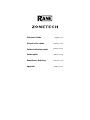 1
1
-
 2
2
-
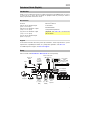 3
3
-
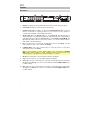 4
4
-
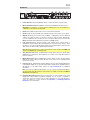 5
5
-
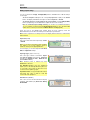 6
6
-
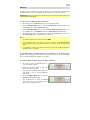 7
7
-
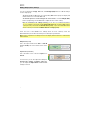 8
8
-
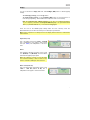 9
9
-
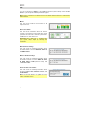 10
10
-
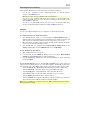 11
11
-
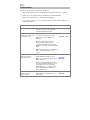 12
12
-
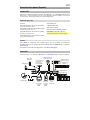 13
13
-
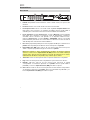 14
14
-
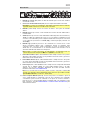 15
15
-
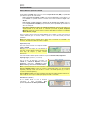 16
16
-
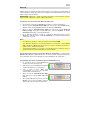 17
17
-
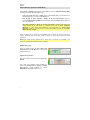 18
18
-
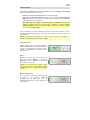 19
19
-
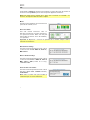 20
20
-
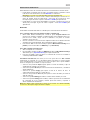 21
21
-
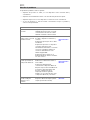 22
22
-
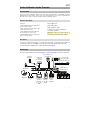 23
23
-
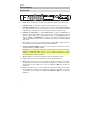 24
24
-
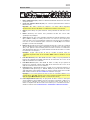 25
25
-
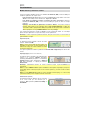 26
26
-
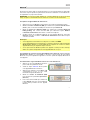 27
27
-
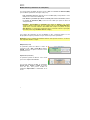 28
28
-
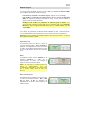 29
29
-
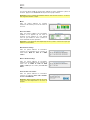 30
30
-
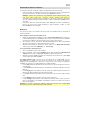 31
31
-
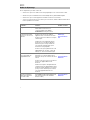 32
32
-
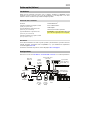 33
33
-
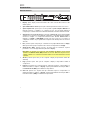 34
34
-
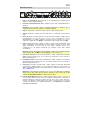 35
35
-
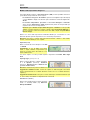 36
36
-
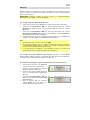 37
37
-
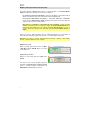 38
38
-
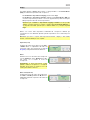 39
39
-
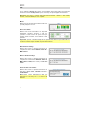 40
40
-
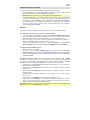 41
41
-
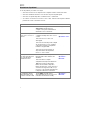 42
42
-
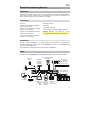 43
43
-
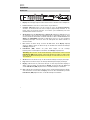 44
44
-
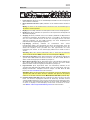 45
45
-
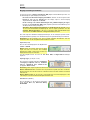 46
46
-
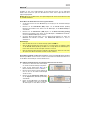 47
47
-
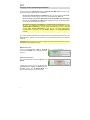 48
48
-
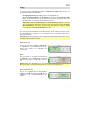 49
49
-
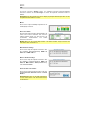 50
50
-
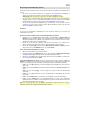 51
51
-
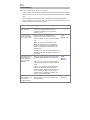 52
52
-
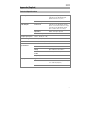 53
53
-
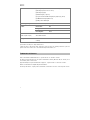 54
54
-
 55
55
-
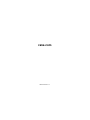 56
56
Rane ZONETECH Guía de inicio rápido
- Categoría
- Receptores de música bluetooth
- Tipo
- Guía de inicio rápido
en otros idiomas
- français: Rane ZONETECH Guide de démarrage rapide
- italiano: Rane ZONETECH Guida Rapida
- English: Rane ZONETECH Quick start guide
- Deutsch: Rane ZONETECH Schnellstartanleitung
Artículos relacionados
-
Rane 1010X Guía de inicio rápido
-
Rane SM26S Guía del usuario
-
Rane DRZH El manual del propietario
-
Rane RAD26 Guía del usuario
-
Rane BLACK & BLUE Guía del usuario
-
Rane DA216S Guía del usuario
-
Rane RM6 Guía del usuario
-
Rane Zone Power Eight Guía del usuario
-
Rane AM2 Guía del usuario
-
Rane MLM82S Guía del usuario
Otros documentos
-
Denon DN-200AVB Manual de usuario
-
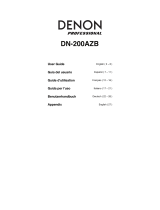 Denon Professional DN-200AZB Manual de usuario
Denon Professional DN-200AZB Manual de usuario
-
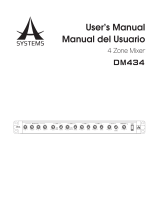 A SYSTEMS DM434 Manual de usuario
A SYSTEMS DM434 Manual de usuario
-
PRESONUS MicroStation BT Guía de inicio rápido
-
Ecler DAM514 Manual de usuario
-
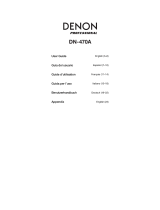 Denon Professional DN-470A El manual del propietario
Denon Professional DN-470A El manual del propietario
-
Ecler ENVIRO CM04-08-12 Manual de usuario
-
Denon DN-300BR Guía del usuario